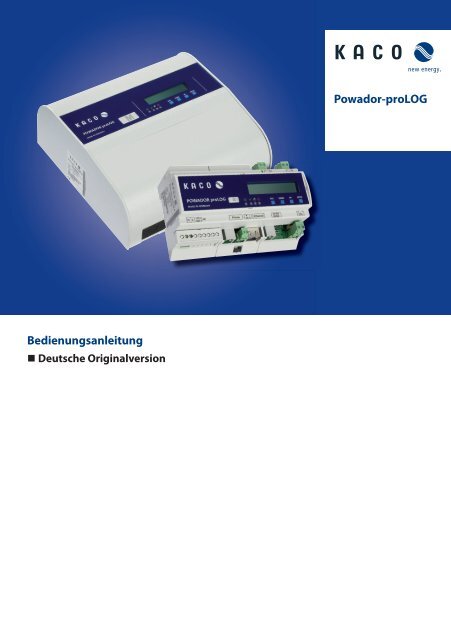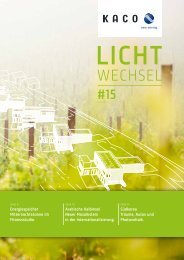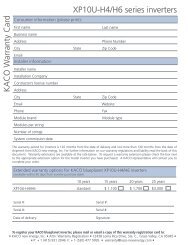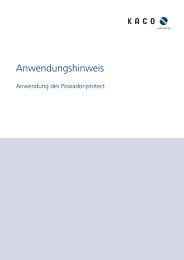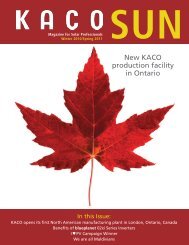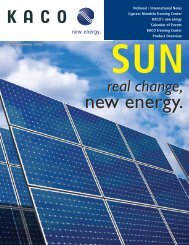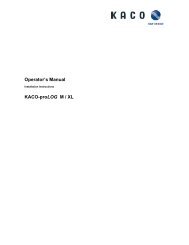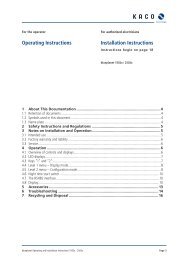Bedienungsanleitung Powador-proLOG - KACO new energy
Bedienungsanleitung Powador-proLOG - KACO new energy
Bedienungsanleitung Powador-proLOG - KACO new energy
Sie wollen auch ein ePaper? Erhöhen Sie die Reichweite Ihrer Titel.
YUMPU macht aus Druck-PDFs automatisch weboptimierte ePaper, die Google liebt.
<strong>Powador</strong>-<strong>proLOG</strong><br />
<strong>Bedienungsanleitung</strong><br />
• Deutsche Originalversion
<strong>Bedienungsanleitung</strong><br />
für Installateure und Betreiber<br />
Inhaltsverzeichnis<br />
1 Allgemeine Hinweise ................................ 4<br />
1.1 Hinweise zur Dokumentation ............................4<br />
1.2 Gestaltungsmerkmale ..........................................4<br />
2 Sicherheit ................................................... 6<br />
2.1 Bestimmungsgemäße Verwendung ...............6<br />
2.2 Weitere Informationen ......................................... 7<br />
3 Service ........................................................ 7<br />
4 Technische Daten ...................................... 8<br />
4.1 Elektrische Daten....................................................8<br />
4.2 Mechanische Daten ...............................................8<br />
4.3 Anschlüsse ................................................................9<br />
5 Lieferung und Transport ........................ 10<br />
6 Montage .................................................... 11<br />
7 Installation ...............................................12<br />
7.1 Anschlussübersicht ...............................................12<br />
7.2 Anschlussbereich öffnen ....................................13<br />
7.3 Elektrischer Anschluss .........................................13<br />
7.4 Steckerbelegung ................................................. 18<br />
8 Konfiguration und Bedienung ................19<br />
8.1 Bedienelemente ................................................... 19<br />
8.2 Erstinbetriebnahme .............................................21<br />
9 Verbindungsaufbau ................................ 25<br />
9.1 <strong>Powador</strong>-web ........................................................ 27<br />
10 Menübeschreibung ................................ 28<br />
10.1 Allgemein ................................................................28<br />
10.2 Online Werte ..........................................................29<br />
10.3 Status ........................................................................30<br />
10.4 Konfiguration ..........................................................31<br />
10.5 Admin-Überwachung .........................................33<br />
10.6 Admin Messung .................................................... 37<br />
11 Konfigurationsbeispiel ...........................40<br />
11.1 Analogkanäle ........................................................ 40<br />
11.2 Digitaleingänge .................................................... 41<br />
11.3 Alarmkriterium ...................................................... 41<br />
11.4 Kriterienprogrammierung<br />
Wechselrichtervergleiches ................................43<br />
11.5 Kurzbezeichnungen ........................................... 44<br />
12 Update ..................................................... 45<br />
12.1 Update mit Kartenlesergerät ...........................45<br />
12.2 Update über FTP .................................................. 46<br />
13 Entsorgung ..............................................46<br />
14 Anhang .................................................... 47<br />
<strong>Bedienungsanleitung</strong> <strong>Powador</strong>-<strong>proLOG</strong> Seite 3
Allgemeine Hinweise<br />
1 Allgemeine Hinweise<br />
1.1 Hinweise zur Dokumentation<br />
WARNUNG<br />
Gefahr durch unsachgemäßen Umgang mit dem Wechselrichter<br />
› Sie müssen die <strong>Bedienungsanleitung</strong> gelesen und verstanden haben, damit Sie den<br />
<strong>Powador</strong> <strong>proLOG</strong> sicher installieren und benutzen können!<br />
1.1.1 Mitgeltende Unterlagen<br />
Beachten Sie bei der Installation alle Montage- und Installationsanleitungen von Bauteilen und Komponenten der<br />
Anlage. Diese Anleitungen sind den jeweiligen Bauteilen der Anlage sowie ergänzenden Komponenten beigefügt.<br />
1.1.2 Aufbewahrung<br />
Die Anleitungen und Unterlagen müssen an der Anlage aufbewahrt werden und bei Bedarf jederzeit zur Verfügung<br />
stehen.<br />
1.2 Gestaltungsmerkmale<br />
1.2.1 Verwendete Symbole<br />
Allgemeines Gefahrensymbol<br />
Feuer- oder Explosionsgefahr!<br />
Elektrische Spannung!<br />
Verbrennungsgefahr<br />
Elektrofachkraft Gekennzeichnete Arbeiten darf nur eine Elektrofachkraft ausführen!<br />
1.2.2 Darstellung der Sicherheitshinweise<br />
GEFAHR<br />
Unmittelbare Gefahr<br />
Die Nichtbeachtung des Warnhinweises führt unmittelbar zum Tod oder zu schwerer<br />
Körperverletzung.<br />
WARNUNG<br />
Mögliche Gefahr<br />
Die Nichtbeachtung des Warnhinweises führt möglicherweise zum Tod oder zu schwerer<br />
Körperverletzung.<br />
VORSICHT<br />
Gefährdung mit geringem Risiko<br />
Die Nichtbeachtung des Warnhinweises führt zu leichten bis mittleren Körperverletzungen.<br />
Seite 4<br />
<strong>Bedienungsanleitung</strong> <strong>Powador</strong>-<strong>proLOG</strong>
Allgemeine Hinweise<br />
VORSICHT<br />
Gefährdung mit Risiko von Sachschäden<br />
Die Nichtbeachtung des Warnhinweises führt zu Sachschäden.<br />
1.2.3 Darstellung zusätzlicher Informationen<br />
HINWEIS<br />
Nützliche Informationen und Hinweise<br />
DE<br />
Länderspezifische Funktion<br />
Auf eines oder mehrere Länder begrenzte Funktionen sind mit Länderkürzeln nach ISO 3166-1<br />
gekennzeichnet.<br />
1.2.4 Darstellung von Handlungsanweisungen<br />
a) Einschrittige oder in der Abfolge freie Handlungsanweisungen:<br />
Handlungsanweisung<br />
Voraussetzung/Voraussetzungen für Ihre Handlung/Ihre Handlungen (optional)<br />
Handlung ausführen.<br />
(ggf. weitere Handlungen)<br />
» Resultat Ihrer Handlung/Ihrer Handlungen (optional)<br />
b) Mehrschrittige Handlungsanweisungen in festgelegter Abfolge:<br />
Handlungsanweisung<br />
Voraussetzung/Voraussetzungen für Ihre Handlungen (optional)<br />
1. Handlung ausführen.<br />
2. Handlung ausführen.<br />
3. (ggf. weitere Handlungen)<br />
» Resultat Ihrer Handlungen (optional)<br />
1.2.5 Definition<br />
In den folgenden Kapiteln wird der Markenname „Powodor-<strong>proLOG</strong>“ als Datenlogger bezeichnet.<br />
<strong>Bedienungsanleitung</strong> <strong>Powador</strong>-<strong>proLOG</strong> Seite 5
Sicherheit<br />
2 Sicherheit<br />
GEFAHR<br />
Lebensgefährliche Spannungen liegen an den Klemmen und Leitungen an!<br />
Schwere Verletzungen oder Tod durch Berühren der Leitungen und/oder Klemmen in dem<br />
Datenlogger.<br />
Der Datenlogger darf ausschließlich von einer anerkannten und vom Versorgungsnetzbetreiber<br />
zugelassenen Elektrofachkraft geöffnet, installiert und gewartet werden.<br />
› Datenlogger im Betrieb geschlossen halten.<br />
› Beim Aus- und Einschalten nicht die Leitungen und/oder Klemmen berühren!<br />
› Keine Änderungen am Datenlogger vornehmen!<br />
Die Elektrofachkraft ist für die Einhaltung bestehender Normen und Vorschriften verantwortlich.<br />
• Unbefugte Personen vom Datenlogger fernhalten.<br />
• Insbesondere die Norm IEC -60364-7-712:2002 „Anforderungen für Betriebsstätten, Räume und Anlagen besonderer<br />
Art – Solar-Photovoltaik-(PV-)Stromversorgungssysteme“ beachten.<br />
• Betriebssicherheit durch ordnungsgemäße Erdung, Leiterdimensionierung und entsprechenden Kurzschlussschutz<br />
gewährleisten.<br />
• Sicherheitshinweise am Datenlogger und in dieser <strong>Bedienungsanleitung</strong> beachten.<br />
• Vor Sichtprüfungen und Wartungsarbeiten alle Spannungsquellen abschalten und diese gegen unbeabsichtigtes<br />
Wiedereinschalten sichern.<br />
• Bei Messungen am stromführenden Datenlogger beachten:<br />
– Elektrische Anschlussstellen nicht berühren.<br />
– Schmuck von Handgelenken und Fingern abnehmen.<br />
– Betriebssicheren Zustand der verwendeten Prüfmittel feststellen.<br />
• Bei Arbeiten am Datenlogger auf isoliertem Untergrund stehen.<br />
• Änderungen im Umfeld des Datenlogger müssen den geltenden nationalen Normen entsprechen.<br />
2.1 Bestimmungsgemäße Verwendung<br />
Der Datenlogger dient der Anlagenüberwachung einer Photovoltaikanlage. Der Datenlogger erfasst Ströme,<br />
Spannungen, Temperaturen, Leistungen und Erträge von jedem einzelnen Wechselrichter, sowie Werte von extern<br />
angeschlossenen Sensoren. Der Datenlogger ist nach dem Stand der Technik und den anerkannten sicherheitstechnischen<br />
Regeln gebaut. Dennoch können bei unsachgemäßer Verwendung Gefahren für Leib und Leben des Benutzers<br />
oder Dritter bzw. Beeinträchtigungen des Geräts und anderer Sachwerte entstehen.<br />
Der Datenlogger nur bei festem Anschluss an das öffentliche Stromnetz betreiben.<br />
Eine andere oder darüber hinausgehende Benutzung gilt als nicht bestimmungsgemäß. Dazu gehören:<br />
• mobiler Einsatz,<br />
• Einsatz in explosionsgefährdeten Räumen,<br />
• Einsatz in Räumen mit Luftfeuchtigkeit > 95 %,<br />
• Betrieb außerhalb der vom Hersteller vorgegebenen Spezifikationen,<br />
• Inselbetrieb.<br />
Seite 6<br />
<strong>Bedienungsanleitung</strong> <strong>Powador</strong>-<strong>proLOG</strong>
Service<br />
2.2 Weitere Informationen<br />
HINWEIS<br />
Die EU-Konformitätserklärung finden Sie im Anhang dieser <strong>Bedienungsanleitung</strong>.<br />
3 Service<br />
Wir legen bereits in der Entwicklungsphase besonderen Wert auf die Qualität und Langlebigkeit unserer Datenlogger.<br />
Trotz aller qualitätssichernden Maßnahmen können in Ausnahmefällen Störungen auftreten. In diesem Fall erhalten<br />
Sie von Seiten der <strong>KACO</strong> <strong>new</strong> <strong>energy</strong> GmbH die maximal mögliche Unterstützung. Die <strong>KACO</strong> <strong>new</strong> <strong>energy</strong> GmbH ist<br />
darum bemüht, solche Störungen schnell und ohne großen bürokratischen Aufwand zu beseitigen.<br />
Wenden Sie sich zur Lösung eines technischen Problems mit <strong>KACO</strong>-Produkten an die Hotlines unserer Serviceabteilung.<br />
Hotlines<br />
Technische Problemlösung<br />
+49 (0) 7132/3818-680<br />
Technische Beratung<br />
+49 (0) 7132/3818-690<br />
B<br />
Für die schnellere Bearbeitung Ihrer Anfrage<br />
halten Sie bitte immer die Seriennummer (A)<br />
und die Hardware-Seriennummer (B) Ihres<br />
Datenloggers bereit.<br />
Beide Nummern finden Sie auf dem Typenschild.<br />
Dieses befindet sich links am Gehäuse.<br />
A<br />
Bild 1:<br />
Typenschild<br />
Unsere Garantiebedingungen finden Sie auf unserer Homepage unter: http://www.kaco-<strong>new</strong><strong>energy</strong>.de/de/site/<br />
service/garantie >> Garantiebedingungen für <strong>Powador</strong>-Zubehör.<br />
Von dort aus gelangen Sie unkompliziert über das entsprechende Flaggensymbol auf unsere internationalen<br />
Homepage.<br />
Bitte registrieren Sie Ihre <strong>KACO</strong>-Geräte über unsere Homepage:: http://www.kaco-<strong>new</strong><strong>energy</strong>.de/registrierung<br />
Auch hier können Sie mittels des Flaggensymbols einfach Ihre nationale Homepage anwählen. Sie helfen uns damit,<br />
Ihnen den schnellstmöglichen Service zu bieten.<br />
Für Reklamationen haben wir ein Formular für Sie vorbereitet. Sie finden es unter http://www.kaco-<strong>new</strong><strong>energy</strong>.de/<br />
de/site/service/kundendienst<br />
<strong>Bedienungsanleitung</strong> <strong>Powador</strong>-<strong>proLOG</strong> Seite 7
Technische Daten<br />
4 Technische Daten<br />
4.1 Elektrische Daten<br />
Eingangsgrößen<br />
Gerätebezeichnung <strong>proLOG</strong> S <strong>proLOG</strong> M <strong>proLOG</strong> XL<br />
Spannungsversorgung AC [V] 230 230 230<br />
Spannungsbereich AC [V] 85 ... 240 85 ... 240 85 ... 240<br />
Nennfrequenz [Hz] 50 50 50<br />
Frequenzbereich [Hz] 47 ... 63 47 ... 63 47 ... 63<br />
Leistungsaufnahme 230 V AC [W] 7,5 9 9<br />
Spannungsversorgung DC [V] 24 24 24<br />
Spannungsbereich DC [V] 21,6 ... 26,4 21,6 ... 26,4 21,6 ... 26,4<br />
Leistungsaufnahme 24 V DC [W] 2,4 3,5 3,5<br />
Ausgangsgrößen<br />
Spannungsversorgung DC [V] 24 24 24<br />
Spannungsbereich DC [V] 23,5 ... 24,5 23,5 ... 24,5 23,5 ... 24,5<br />
Stromaufnahme max. für Sensoren je Modem-Variante<br />
Ethernet / DSL [mA] 230 230 230<br />
ISDN-Modem [mA] - - 230<br />
Analog-Modem [mA] 190 - 190<br />
GSM / GPRS-Modem [mA] - - 160<br />
Tabelle 1:<br />
Elektrische Daten<br />
4.2 Mechanische Daten<br />
Daten<br />
Display<br />
Bedienelemente<br />
LCD 2 x 16 Zeichen<br />
4 Tasten für Display<br />
Anzeigeelemente LEDs<br />
Schnittstellen<br />
RS485, Ethernet, S0<br />
RS485, Ethernet,<br />
S0, <strong>Powador</strong>-go<br />
RS485, Ethernet,<br />
S0, <strong>Powador</strong>-go<br />
Betriebstemperatur [°C] 0 ... +55 0 ... +55 0 ... +55<br />
Lagertemperatur [°C] -20 ... +65 -20 ... +65 -20 ... +65<br />
Schutzart IP20 IP21 IP21<br />
Montage Hutschiene & Wand Wand Wand<br />
H x B x T [mm] 110 x 160 x 63 217 x 220 x 87 217 x 220 x 87<br />
Gesamtgewicht [g] 436 900 900<br />
Tabelle 2:<br />
Mechanische Daten<br />
Seite 8<br />
<strong>Bedienungsanleitung</strong> <strong>Powador</strong>-<strong>proLOG</strong>
Technische Daten<br />
4.3 Anschlüsse<br />
Gerätebezeichnung <strong>proLOG</strong> S <strong>proLOG</strong> M <strong>proLOG</strong> XL<br />
Analoge Eingänge<br />
Anzahl 1 1 4<br />
Spannungsmessung DC [V] 0 … 10 (max. 24) 0 … 10 (max. 24) 0 … 10 (max. 24)<br />
Strommessung DC [mA] 0 ... 20 (max. 40 / 3 V) 0 ... 20 (max. 40 / 3 V) 0 ... 20 (max. 40 / 3 V)<br />
Widerstandsmessung PT1000 PT1000 PT1000<br />
Messgenauigkeit<br />
1 % vom Endwert<br />
1 % vom Endwert<br />
1 % vom Endwert<br />
(0,1 V / 0,2 mA)<br />
(0,1 V / 0,2 mA)<br />
(0,1 V / 0,2 mA)<br />
Digitale Eingänge<br />
Anzahl 1 1 4<br />
Impulseingang S0 (DC) [V] Low: 0 ... 7<br />
High: 9 ... 24<br />
Low: 0 ... 7<br />
High: 9 ... 24<br />
Low: 0 ... 7<br />
High: 9 ... 24<br />
• Funktion allein durch die geräteeigene Versorgung<br />
• kann als Statuseingang konfiguriert werden<br />
• Potentialfreie Kontakte<br />
• Spezifikation der S0-Schnittstelle nach DIN 43864<br />
Digitaler Ausgang<br />
Anzahl 1 1 1<br />
Optokoppler S0 (DC) max. 70 V / 50 mA max. 70 V / 50 mA max. 70 V / 50 mA<br />
Anzeigeelemente 4 LEDs 4 LEDs 4 LEDs<br />
Schnittstellen<br />
• kann als Alarm- oder Impulsausgang konfiguriert werden<br />
• Polarität beachten<br />
Kommunikation<br />
Ethernet 100 MBit (RJ45) 100 MBit (RJ45) 100 MBit (RJ45)<br />
Analog-Modem (PSTN)* 1 (RJ12) 1 (RJ12) 1 (RJ12)<br />
ISDN-Modem* 1 (RJ12) 1 (RJ12)<br />
GSM / GPRS-Modem<br />
• SIM-Kartenschacht<br />
• Antenne (FME)<br />
• SIM-Kartenschacht<br />
• Antenne (FME)<br />
Tabelle 3:<br />
Elektrische Daten<br />
<strong>Bedienungsanleitung</strong> <strong>Powador</strong>-<strong>proLOG</strong><br />
Seite 9
Lieferung und Transport<br />
5 Lieferung und Transport<br />
Jedes Produkt verlässt unser Werk in elektrisch und mechanisch einwandfreiem Zustand. Eine Spezialverpackung<br />
srgt für den sicheren Transport. Für auftretende Transportschäden ist die Transportfirma verantwortlich.<br />
Lieferumfang<br />
• 1 <strong>Powador</strong>-Datenlogger (<strong>proLOG</strong> S / M oder XL)<br />
• 1 Montagesatz (<strong>proLOG</strong> M/ XL)<br />
• 1 AC-Spannungskabel<br />
• 1 GSM-Antenne (<strong>proLOG</strong> XL)<br />
• 1 Power-Control Adapterplatine /<strong>proLOG</strong> XL)<br />
• 1 TAE oder NTBA Kabelverbindung<br />
• 1 Crossover-Kabel<br />
• 1 Dokumentation<br />
• 1 Formular für SIM-Kartenvertrag GSM/GPRS (<strong>proLOG</strong> XL)<br />
für Updatevorgänge sind weitere Komponenten erforderlich, die nicht im Lieferumfang enthalten sind :<br />
• Kartenlesegerät für CF-Karten<br />
• 1 PC oder Laptop<br />
• Aktuelle Software (befindet sich auf der <strong>KACO</strong> Hompepage unter: http://www.kaco-<strong>new</strong><strong>energy</strong>.de/de/site/service/downloads/software<br />
Seite 10<br />
<strong>Bedienungsanleitung</strong> <strong>Powador</strong>-<strong>proLOG</strong>
Montage<br />
Elektrofachkraft<br />
6 Montage<br />
Einbauraum<br />
GEFAHR<br />
Lebensgefahr durch Feuer oder Explosionen!<br />
Feuer durch entflammbares oder explosives Material in der Nähe des Wechselrichters kann zu<br />
schweren Verletzungen führen.<br />
› Das Gerät nicht in explosionsgefährdeten Bereichen oder in der Nähe von leicht entflammbaren<br />
Stoffen montieren.<br />
• Auf Hutschiene in Schaltschrank (Größe 35mm), (Datenlogger <strong>proLOG</strong> S)<br />
• An Platz für Wandmontage darf sich keine Hausinstallation befinden,<br />
• Montage in unmittelbarer nähe eines Telefon- bzw. Ethernet-Anschlusses und einem Netzanschlusses mit 230 V,<br />
• Berührschutz für Gerät und Anschlussleitungen muss gewährleistet sein,<br />
• Einbauraum muss trocken und gut klimatisiert sein sowie eine ungehinderte Luftzirkulation erlauben.<br />
• Erforderliche Abmessung beachten.<br />
• Der Einbauort sollte gut zugänglich sein.<br />
• Für eine ausreichende Wärmeabfuhr, ggf. durch Zwangsbelüftung, sorgen.<br />
• für einfache Bedienung bei der Montage darauf achten, dass sich das Display leicht unter Augenhöhe befindet.<br />
92<br />
S<br />
110 mm<br />
115 110<br />
167 217 225<br />
160 mm<br />
230 220<br />
I<br />
II<br />
III<br />
Bild 2: Montage „<strong>Powador</strong>-<strong>proLOG</strong> S Bild 3: Montage „<strong>Powador</strong>-<strong>proLOG</strong> M/XL<br />
Gerät auf Hutschiene montieren (<strong>Powador</strong> <strong>proLOG</strong> S)<br />
1. Das Gerät mit der oberen Befestigung auf eine geeignete Hutschiene aufsetzen.<br />
2. Gerät nach unten gegen die Hutschiene drücke.<br />
3. Gerät in die Hutschiene einrasten.<br />
Gerät an Wand montieren (<strong>Powador</strong> <strong>proLOG</strong> M/XL)<br />
4. Position der Bohrlöcher mit Hilfe der dargestellten Skizze anzeichnen (Bild 5)<br />
5. Löcher bohren<br />
6. Dübel einsetzen<br />
7. obere Schrauben bis auf 5 mm eindrehen (Abstand 92 mm)<br />
8. Gerät auf Schrauben aufschieben und auf sichereren Halt achten.<br />
9. Gerät mit einer weiteren Schraube befestigen.<br />
<strong>Bedienungsanleitung</strong> <strong>Powador</strong> <strong>proLOG</strong> Seite 11
Installation<br />
Elektrofachkraft<br />
7 Installation<br />
POWADOR <strong>proLOG</strong><br />
MADE IN GERMANY<br />
EXIT DOWN UP ENTER<br />
L<br />
N<br />
GSM<br />
ANT<br />
<strong>Powador</strong>-go<br />
AI 4 AI 3 AI 2 AI 1<br />
+ - + - + - + -<br />
Modem<br />
24 V<br />
+<br />
-<br />
ETH<br />
DI 4 DI 3 DI 2 DI 1 DI 0<br />
B A<br />
+ - + - + - + - + -<br />
Bild 4: <strong>Powador</strong>-<strong>proLOG</strong> S Bild 5: <strong>Powador</strong>-<strong>proLOG</strong> M/XL<br />
7.1 Anschlussübersicht<br />
Analog-<br />
Eingänge<br />
AI 1<br />
Digital-<br />
Eingänge<br />
DI 1<br />
230V AC<br />
L<br />
N<br />
Modem<br />
Analog, ISDN<br />
24 V<br />
ext.<br />
Ethernet<br />
RS485<br />
RS422<br />
B<br />
A<br />
- +<br />
10 10<br />
-<br />
+<br />
Digitalausgang<br />
D0 0<br />
+<br />
-<br />
1 3 6 7 8 9<br />
230 V<br />
modem LAN inverter<br />
display<br />
oder<br />
wind temp temp sunlight<br />
counter<br />
1<br />
alarm<br />
Bild 6:<br />
Anschlussübersicht <strong>Powador</strong>-<strong>proLOG</strong> S<br />
230V AC<br />
Digitalausgang<br />
S1 S2 S3<br />
Jumper-<br />
Switch<br />
<strong>Powador</strong>-go<br />
Analog-Eingänge<br />
Modem<br />
Analog,<br />
ISDN<br />
24 V<br />
perm.<br />
Ethernet<br />
SIM -<br />
CARD<br />
RS485<br />
3<br />
Digital-Eingänge<br />
AI 4<br />
AI 3<br />
AI 2<br />
AI 1<br />
24 V<br />
4<br />
DI 3<br />
DI 2<br />
DI 1 D0 0<br />
GSM<br />
ext.<br />
L<br />
N<br />
ANT<br />
<br />
<br />
+<br />
-<br />
+<br />
-<br />
+<br />
-<br />
+<br />
-<br />
+ -<br />
B<br />
A<br />
+<br />
-<br />
+<br />
-<br />
+<br />
-<br />
+<br />
-<br />
+<br />
-<br />
1 2 4<br />
DI 10<br />
5 6 7 8 10<br />
9<br />
230 V<br />
GPRS<br />
GSM(((<br />
alarm<br />
modem LAN inverter<br />
display<br />
wind temp temp sunlight<br />
contact<br />
contact<br />
counter<br />
counter<br />
oder<br />
1 2<br />
1 2<br />
2<br />
1<br />
alarm<br />
Bild 7: Anschlussübersicht <strong>Powador</strong>-<strong>proLOG</strong> M/XL<br />
Legende<br />
1 Spannungsversorgung 6 24 V-Versorgung<br />
2 GSM-Antenne (XL - GSM/GPRS) 7 Ethernet<br />
3 SIM-Kartenhalterung 8 RS485-Verbindung<br />
4 <strong>Powador</strong>-go (M/XL) 9 Digital-Ausgang D0<br />
5 Modem Analog / ISDN (XL) 10 Analog-/Digital-Eingänge<br />
Seite 12<br />
<strong>Bedienungsanleitung</strong> <strong>Powador</strong> <strong>proLOG</strong>
Installation<br />
Elektrofachkraft<br />
GEFAHR<br />
Lebensgefahr durch Stromschlag!<br />
Schwere Verletzungen oder Tod durch Berühren der Leitungen und Klemmen unter der Abdeckung.<br />
Das Gerät darf ausschließlich von einer Elektrofachkraft geöffnet und installiert werden.<br />
› Vor dem öffnen der Serviceabdeckung AC- Netzanschluss trennen.<br />
› Stellen Sie die vollständige AC-seitige Spannungsfreiheit sicher.<br />
› Schließen Sie erst dann die Kommunikationsleitungen an.<br />
7.2 Anschlussbereich öffnen<br />
Anschlussbereich öffnen<br />
<br />
Sie haben die Montage vorgenommen.<br />
Variante 1<br />
1. Abdeckung über Kugelverschluss öffnen.<br />
Variante 2<br />
2. Serviceabdeckung über die beiden Torx-Schrauben öffnen.<br />
3. Serviceabdeckung herunterheben.<br />
» Elektrischen Anschluss vornehmen.<br />
7.3 Elektrischer Anschluss<br />
7.3.1 Spannungsversorgung<br />
Nehmen Sie den elektrischen Anschluss über die Schraubklemmen auf der linken Geräteseite vor. Verwenden Sie<br />
einen Schraubendreher (max. Klingenbreite: 3mm).<br />
VORSICHT<br />
Beschädigung des Gerätes durch ungeeignete Spannungsversorgung<br />
Das integrierte Netzteil ist für eine Versorgungsspannung von 100 - 264 V AC<br />
ausgelegt.<br />
› Eine geeignete AC-Spannungsquelle bereitstellen.<br />
› AC-Spannungsquelle über eine eigene Sicherung absichern.(z.B. B6A)<br />
Variante <strong>proLOG</strong> M/XL<br />
1. AC-Spannungskabel durch Zugentlastung auf der Montageleiste führen.<br />
Variante <strong>proLOG</strong> S/M/XL<br />
1. AC-Spannungskabel an L/N anschließen.<br />
2. Leitung über Zugentlastung befestigen.<br />
» weitere Anschlüsse vornehmen.<br />
7.3.2 GSM-Antenne (<strong>proLOG</strong> XL - GSM/GPRS)<br />
GSM-Antenne an den GSM/GPRS Anschluss anschließen. Antenne nach dem verschließen der Abdeckung (siehe Bild<br />
3 auf Seite 11) nach vorne ausrichten.<br />
Für die Nutzung des GSM/GPRS-Modem wird ein SIM-Kartenvertrag benötigt. Um Störungen durch verschiedenen<br />
Netzanbietern auszuschließen empfehlen wir den von <strong>KACO</strong> angebotenen SIM-Kartenvertrag zu nutzen. Die Kosten<br />
des SIM-Kartenvertrags werden 1:1 weitergegeben.<br />
<strong>Bedienungsanleitung</strong> <strong>Powador</strong> <strong>proLOG</strong> Seite 13
Installation<br />
Elektrofachkraft<br />
HINWEIS<br />
Der Support durch <strong>KACO</strong> <strong>new</strong> <strong>energy</strong> kann nur bei Inanspruchnahme des <strong>KACO</strong> SIM-Kartenvertrags<br />
erfolgen.<br />
Voraussetzung bei alternativen GSM/GPRS Datenkarten<br />
1. Eigenständige Daten-Telefonnummer für Karte.<br />
2. Versenden von E-Mails mit Anhängen.<br />
3. Übertragungsgeschwindigkeit von 9,6 kBit/s.<br />
4. Datenvolumen von 100 kByte pro Tag wenn Daten 1x täglich versendet werden. (ohne Alarm-Meldungen)<br />
5. Aktivierter Datendienst CSD (Ciurcuit Switched Data)<br />
7.3.3 SIM-Karte einsetzen<br />
VORSICHT<br />
Beschädigung durch statische Entladung<br />
Vor berühren elektrischer Bauteile für statischen Entladung sorgen.<br />
<br />
Sie haben die GSM/GPRS Antenne angeschlossen.<br />
1. SIM Karte in die vorgesehene Karten-Halterung führen. (Ausrichtung: Chip oben und Fase rechts hinten /<br />
Ort des Einschubs: Platine über RS485 Anschluss)<br />
2. SIM Karte durch leichtes eindrücken verriegeln.<br />
» weitere Anschlüsse vornehmen.<br />
7.3.4 <strong>Powador</strong>-go (M/XL)<br />
VORSICHT<br />
Beschädigung durch Netzteilüberlastung<br />
Das interne Netzteil erlaubt einen Anschluss von maximal 6 Stromsensoren.<br />
› Der Einsatz von „Repeater“ ist ab 32 Stromsensoren erforderlich.<br />
› Die RJ45 Buchsen erlauben ein Anschluss von maximal 100 Stromsensoren.<br />
Stromsensoren anschließen<br />
1. Patchkabel in den Abgang der RJ45 Buchse stecken. (rechte Seite)<br />
2. Zugentlastung über beliegenden Klappferrit auf Montageleiste tätigen.<br />
3. Stromsensoren in Reihe verkabeln und dem Eingang der RJ45 Buchse zurückführen. (linke Seite)<br />
4. Jumper-Switch (S2) nur bei Einsatz von Stromsensoren auf Betriebsart „<strong>Powador</strong>+<strong>Powador</strong>-go“ stellen.<br />
HINWEIS<br />
Stromsensoren können auch zum einbinden von Wechselrichtern ohne RS485 Anschluss verwendet<br />
werden.<br />
7.3.5 Modem Analog / ISDN (<strong>proLOG</strong> XL)<br />
VORSICHT<br />
Funktionsstörung durch falsche Verdrahtung<br />
Bei Verlängerung des TAE/ NTBA-Kabelverbindung auf Kontakt und Polarität achten.<br />
Seite 14<br />
<strong>Bedienungsanleitung</strong> <strong>Powador</strong> <strong>proLOG</strong>
Installation<br />
<br />
Elektrofachkraft<br />
Eigener Analog- / ISDN-Telefonanschluss vor Montage mit einem Telefon beidseitig testen. (eingehende und<br />
ausgehende Verbindung)<br />
1. TAE/ NTBA-Kabelverbindung an Modemanschluss anklemmen.<br />
» weitere Anschlüsse vornehmen.<br />
7.3.6 24 V-Versorgung<br />
Das interne Netzteil kann zur Versorgung der angeschlossenen Stromsensoren verwendet werden (max. 230mA)<br />
Siehe Kapitel 7.3.4 auf Seite 14<br />
7.3.7 Ethernet<br />
HINWEIS<br />
Jumper-Switch S3 (siehe Bild 7 auf Seite 12) zur Nutzung der Internen oder Externen Spannungsversorgung<br />
setzen.<br />
<strong>Powador</strong>-<strong>proLOG</strong><br />
PC<br />
<strong>Powador</strong>-<strong>proLOG</strong><br />
PC<br />
POWADOR pro LOG<br />
MADE IN GERMANY XL<br />
POWADOR pro LOG<br />
MADE IN GERMANY<br />
XL<br />
Switch / Hub<br />
Crossover-Kabel<br />
Patchkabel<br />
Patchkabel<br />
Bild 8: Direkte Kommunikation Bild 9: Netzwerk<br />
Direkte Kommunikation mit einem PC<br />
1. Crossover-Kabel vom Gerät zu PC verbinden.<br />
2. Zugentlastung über beiliegenden Klappferrit auf Montageleiste tätigen.<br />
Kommunikation in einem Netzwerk mit Switch / Hub<br />
1. Patchkabel von dem Gerät in Switch / Hub stecken. (nicht Lieferumfang)<br />
2. Patchkabel von PC in Switch / Hub stecken. (nicht Lieferumfang)<br />
3. Zugentlastung über beiliegenden Klappferrit auf Montageleiste tätigen.<br />
4. weitere Anschlüsse vornehmen.<br />
HINWEIS<br />
Crossover-Kabel und Patchkabel unterscheiden sich an den RJ45-Steckköpfe. Patchkabel sind an<br />
beiden RJ45-Steckköpfen gleich belegt.<br />
Bild 10: Patchkabel Bild 11: Crossover-Kabel<br />
<strong>Bedienungsanleitung</strong> <strong>Powador</strong> <strong>proLOG</strong> Seite 15
Installation<br />
Elektrofachkraft<br />
7.3.8 RS485-Verbindung<br />
Die Verdrahtung des RS485 Bus (Wechselrichter <strong>Powador</strong>-<strong>proLOG</strong>) muss über eine 2-adrige, verdrillte und abgeschirmte<br />
Leitung erfolgen. Die Schnittstellen sind mit A und B bezeichnet.<br />
Die maximale Länge des RS485 Bus beträgt 1000 m. In der Praxis empfiehlt <strong>KACO</strong> <strong>new</strong> <strong>energy</strong> Längen von bis zu<br />
500 m. Der letzte Busteilnehmer muss mit einem Abschlusswiderstand terminiert werden. Der <strong>Powador</strong>-<strong>proLOG</strong> ist<br />
bereits ab Werk terminiert. Jeder Wechselrichter bekommt seine eigene Busadresse (1 ... 32).<br />
<strong>Powador</strong>-<strong>proLOG</strong> M / XL<br />
Der RS485 Bus wird an den A/B Schraubklemmen angeschlossen.<br />
<strong>Powador</strong>-<strong>proLOG</strong> S<br />
Zum Anschluss der Wechselrichter über RS485 ist ein spezielles Kabel mit einem 6-poligen Stecker im Lieferumfang.<br />
Der 6-polige Stecker wird am <strong>Powador</strong>-<strong>proLOG</strong> S eingesteckt. Der Anschluss der Wechselrichter erfolgt an den offenen<br />
Kabel. Es werden nur die beiden gekennzeichneten Drähte A und B benötigt.<br />
HINWEIS<br />
Es können max. 31 <strong>Powador</strong> Wechselrichter zusammen betrieben werden. Die Anzahl der <strong>Powador</strong><br />
Zentralwechselrichter 25/30/33000xi beschränkt sich auf max. 10 Geräte, da diese jeweils 3 Adressen<br />
belegen. Beim <strong>Powador</strong>-<strong>proLOG</strong> S ist die Leistung auf max. 50 kWp limitiert.<br />
Weitere Informationen zum Anschluss bzw. der Adressierung der einzelnen Wechselrichter erfahren<br />
Sie im jeweiligen Wechselrichterhandbuch.<br />
7.3.9 Digital-Ausgang D0<br />
VORSICHT<br />
Beschädigung durch Überspannung!<br />
Der Digital-Ausgang ist als Optokoppler (Schließer) ausgelegt und muss bei Bedarf mit externer Spannung<br />
beschaltet werden. Die Maximale Belastung des Digital-Ausgangs beträgt 50mA.<br />
<strong>Powador</strong>-<strong>proLOG</strong><br />
Anzeigedisplay<br />
<strong>Powador</strong>-<strong>proLOG</strong><br />
Signalgeber<br />
Impulseingang<br />
D0<br />
+ - + -<br />
24V<br />
+ -<br />
D0<br />
+ -<br />
+ -<br />
Bild 12: Anschluss eines Displays am D0 Bild 13: Anschluss eines Signalgebers am D0<br />
<br />
Digital-Ausgang angeschlossen<br />
1. Jumper-Switch S1 und S3 gemäß Anschluss setzen.<br />
S1 - OPTO: Nur der D0 Ausgang ist aktiv.<br />
BEEPER: Der D0 Ausgang und die interne Hupe ist aktiv.<br />
S3 - Externe oder Interne Spannungsversorgung verwendet.<br />
» weitere Anschlüsse vornehmen.<br />
HINWEIS<br />
BEEPER nur bei D0 Ausgang als Alarmausgang aktivieren.<br />
Kabelempfehlung<br />
Allen Sensoren liegen vorkonfigurierte Kabel bei. Für den Umgebungstemperatursensor PT1000 wird<br />
die Verwendung von Leitungen des Typs LiYCY 2 x 2 x 0,5 mm² empfohlen. Die maximale Leitungslänge<br />
darf 100 m nicht überschreiten.<br />
Seite 16<br />
<strong>Bedienungsanleitung</strong> <strong>Powador</strong> <strong>proLOG</strong>
Installation<br />
Elektrofachkraft<br />
7.3.10 Analog-Eingänge<br />
Das Gerät ist mit 4 (<strong>proLOG</strong> XL) bzw. 1 (<strong>proLOG</strong> S, M) analogen Eingängen bestückt, die für Spannungsmessung von<br />
0... 10 V geeignet sind.<br />
Beschädigung durch Überspannung!<br />
Liegen an den analogen Eingängen Spannungen höher als 12 V DC an oder eine Verpolung, kann dies zur<br />
Zerstörung der betreffenden Messeingänge führen.<br />
– Sicherstellen, dass nur Spannungen bis 12 V DC anliegen.<br />
HINWEIS<br />
Analogeingänge können optional auf Strommessung oder Widerstandsmessung umgestellt werden.<br />
Die Einstellung erfolgt im Konfigurationsmenü. (Admin-Messung >> Analogkanäle)<br />
Konfiguration<br />
Analog Eingang AI1 ist für den Anschuss eines Einstrahlungssensor vorkonfiguriert.<br />
7.3.11 Digital-Eingänge<br />
Das Gerät ist mit 4 (<strong>proLOG</strong> XL) bzw. 1 (<strong>proLOG</strong> S, M) digitalen Zählereingängen bestückt, die für Spannungsmessung<br />
von 0... 7 V DC (Low Bereich) 9 ... 24 V DC (High Bereich) geeignet sind. (max. Frequenz: 14 Hz)<br />
Dabei muss eine Schnittstelle nach S0-Spezifikation bereitstehen.<br />
VORSICHT<br />
Beschädigung durch Überspannung!<br />
Liegen an den Digitaleingängen Spannungen höher als 24 V DC an, kann dies zur Zerstörung der betreffenden<br />
Messeingänge führen.<br />
– Sicherstellen, dass nur Spannungen bis 24 V DC anliegen.<br />
HINWEIS<br />
Digitaleingänge können optional auf Statusauswertung umgestellt werde. Das Gerät kann Schaltzustände<br />
0 oder 1 (Öffner oder Schließer) auswerten. Die Einstellung erfolgt in der Konfigurationsdatei.<br />
Kontaktieren Sie hierzu die Hotline der <strong>KACO</strong> <strong>new</strong> <strong>energy</strong>.<br />
Konfiguration<br />
Digital Eingang „DI1“ ist für den Anschuss eines Einspeisezählers vorkonfiguriert.<br />
7.3.12 <strong>KACO</strong> Power-Control<br />
HINWEIS<br />
Gemäß Erneuerbaren Energien Gesetz (EEG) ist die ferngesteuerte Leistungsabregelung für PV-Anlagen<br />
größer 100 kW vorgeschrieben. <strong>KACO</strong> <strong>new</strong> <strong>energy</strong> realisiert diese Funktion am <strong>proLOG</strong> XL über<br />
den Anschluss eines Rundsteuerempfänger.<br />
Adapterplatine für Rundsteuerempfänger anschließen<br />
<br />
Digital-Eingänge sind frei von Zuleitungen.<br />
1. Standard-Steckverbinder für DI1-DI4 vom Sockel abnehmen.<br />
2. Adapterplatine auf freien Sockel DI1-DI4 aufsetzen.<br />
3. Rundsteuerempfänger an DI1 - DI4 anklemmen. Regelstufen beachten! „D1“ 100% Nennleistung bis „D4“ 0%<br />
Nennleistung.<br />
4. Im Webserver oder am Display des Gerätes Power-Control konfigurieren und aktivieren.<br />
5. Serviceabdeckung schließen.<br />
» Das Gerät ist montiert und elektrisch installiert.<br />
<strong>Bedienungsanleitung</strong> <strong>Powador</strong> <strong>proLOG</strong> Seite 17
Installation<br />
Elektrofachkraft<br />
Bild 14:<br />
Funkrundsteuerempfänger (Relaiskontakte)<br />
7.3.13 Reset-Taster<br />
HINWEIS<br />
Ein Neustart des Gerätes erfolgt über den „Reset Taster“ neben dem Digitalen Eingang.<br />
7.4 Steckerbelegung<br />
Bild 15: Steckerbelegung Bild 16: Telefon<br />
PIN Telefon<br />
Analog<br />
ISDN<br />
1<br />
2<br />
3 STA / (B2)<br />
4 b= minus SRA / (B1)<br />
5 a= plus SRB / (A1)<br />
6 STB / (A2)<br />
7<br />
8<br />
PIN Ethernet<br />
Name<br />
Funktion<br />
1 TPTX- Transmit Data<br />
2 TPTX+ Transmit Data<br />
3 TPTX+ Transmit Data<br />
4<br />
5<br />
6 TPTX- Transmit Data<br />
7<br />
8<br />
PIN <strong>Powador</strong>-go<br />
Name<br />
Funktion<br />
1 +12V…24V Versorgung<br />
2 +12V…24V Versorgung<br />
3 +12V…24V Alarmausgang<br />
4 b= plus Datenleitung<br />
5 a= minus Datenleitung<br />
6 GND Alarmausgang<br />
7 GND Versorgung<br />
8 GND Versorgung<br />
Bild 17: Ethernet Bild 18: <strong>Powador</strong>-go<br />
Seite 18<br />
<strong>Bedienungsanleitung</strong> <strong>Powador</strong> <strong>proLOG</strong>
Konfiguration und Bedienung<br />
8 Konfiguration und Bedienung<br />
8.1 Bedienelemente<br />
Der Datenlogger verfügt über ein hintergrundbeleuchtetes LC-Display sowie vier Status-LEDs. Die Bedienung des<br />
Gerätes erfolgt über 4 Tasten.<br />
EXIT DOWN UP ENTER<br />
1<br />
2<br />
3<br />
4<br />
5<br />
6<br />
7<br />
8<br />
Bild 19:<br />
Bedienteil<br />
Legende<br />
1 LED „Power“ 5 Taste „EXIT“<br />
2 LED „Status“ 6 Taste „DOWN“<br />
3 LED „Connect“ 7 Taste „UP“<br />
4 LED „Alarm“ 8 Taste „ENTER“<br />
8.1.1 LED-Anzeigen<br />
Die 4 LEDs an der Frontseite des Datenloggers zeigen die unterschiedlichen Betriebszustände an.<br />
Die LEDs können die folgenden Zustände annehmen:<br />
LED leuchtet LED blinkt LED leuchtet nicht<br />
Die LED-Anzeigen zeigen die folgenden Betriebszustände an:<br />
Betriebszustand LEDs Displayanzeige Beschreibung<br />
Power<br />
Status<br />
Connect<br />
eingespeiste Leistung<br />
bzw. Messwerte<br />
eingespeiste Leistung<br />
bzw. Messwerte<br />
Die grüne LED „Power“ leuchtet,<br />
wenn AC-Spannung vorhanden ist.<br />
Die grüne LED „Status“ blinkt nach Ablauf<br />
des Bootvorgangs.<br />
Die gelde LED „Connect“ blinkt.<br />
Auf dem Desktop erscheint das Symbol<br />
für „Antennenanschluss“.<br />
Die gelde LED „Connect“ leuchtet.<br />
LED „ Alarm“ Statusmeldung Das Gerät meldet über den Alarmausgang<br />
D0 ein Alarmsignal (sofern konfiguriert).<br />
<strong>Bedienungsanleitung</strong> <strong>Powador</strong> <strong>proLOG</strong><br />
Seite 19
Konfiguration und Bedienung<br />
8.1.2 Kräftespiels<br />
Das zweizeilige Display zeigt Messwerte und Daten an und ermöglicht die Konfiguration des Datenloggers. Im<br />
Normalbetrieb ist die Hintergrundbeleuchtung ausgeschaltet. Sobald Sie eine der Bedientasten drücken, wird die<br />
Hintergrundbeleuchtung aktiviert. Sie schaltet sich nach einer festgelegten Zeit ohne Tastenbetätigung wieder aus.<br />
HINWEIS<br />
Bedingt durch Toleranzen der Messglieder entsprechen die gemessenen und angezeigten Werte<br />
nicht immer den tatsächlichen Werten. Die Messglieder gewährleisten jedoch einen maximalen<br />
Salarierter. Aufgrund dieser Toleranzen können die am Display angezeigten Tageserträge bis zu 15 %<br />
von den Werten des Einspeisezählers des Netzbetreibers abweichen.<br />
Der Datenlogger zeigt nach dem Einschalten und erfolgter Erstinbetriebnahme den Startbildschirm (Desktop) an.<br />
Wenn Sie sich im Menü befinden und für 2 Minuten keine der Bedientasten betätigen, kehrt der Datenlogger zum<br />
Desktop zurück.<br />
Zur Erstinbetriebnahme siehe Abschnitt 8.2 auf Seite 21.<br />
1<br />
2<br />
Bild 20:<br />
Desktop<br />
Legende<br />
1 Menüpunkt 2 Daten, Messwerte<br />
8.1.3 Bedientasten<br />
Bedienen Sie den Datenlogger über die 4 Tasten.<br />
8.1.3.1 Navigation<br />
Zur nächsten Menüebene wechseln<br />
„ENTER“-Taste drücken.<br />
Einen Menüpunkt oberhalb / unterhalb auswählen<br />
„UP“-Taste oder „DOWN“-Taste drücken.<br />
Eine Option / den Wert eines Eingabefeldes verändern<br />
„UP“-Taste oder „DOWN“-Taste drücken.<br />
Geänderte Einstellungen speichern<br />
„ENTER“-Taste drücken.<br />
Eine Menüebene zurück<br />
„EXIT“-Taste drücken.<br />
Änderungen verwerfen<br />
„EXIT“-Taste drücken.<br />
Seite 20<br />
<strong>Bedienungsanleitung</strong> <strong>Powador</strong> <strong>proLOG</strong>
Konfiguration und Bedienung<br />
8.2 Erstinbetriebnahme<br />
Datenlogger einschalten<br />
<br />
<br />
<br />
Anschlüsse sind fachgerecht und richtig angeklemmt.<br />
Serviceabdeckung geschlossen.<br />
Angeschlossene Wechselrichter sind richtig adressiert. (RS484 Adresse)<br />
1. AC-Spannungskabel an die Netzstromversorgung 230V anschließen.<br />
» LED „Power“ leuchtet dauerhaft auf.<br />
» Initialisierungsvorgang wird eingeleitet. Nach 2 min wird der erfolgreiche Startvorgang mit der blinkenden<br />
„Status“ LED angezeigt.<br />
Variante 1<br />
2. Gerät mit dem Integrieren Installationsassistenten“ Schritt für Schritt einrichten.<br />
Variante 2<br />
2. Gerät mit PC verbinden.<br />
3. Signalstatus der am Prolog angeschlossenen Geräte prüfen.<br />
» Verbindung mit dem PC aufgebaut .<br />
<strong>Powador</strong>-<strong>proLOG</strong> mit <strong>Powador</strong>-web<br />
Gerät anmelden<br />
<br />
<br />
<br />
Verbindung mit dem PC hergestellt.<br />
Datenlogger ist über eine eindeutige IP-Adresse erreichbar.<br />
Werkseinstellung >> 192.168.100.50 , Netzmaske 255.255.255.0 > 4321
Konfiguration und Bedienung<br />
8.2.1 Menüaufbau<br />
Verwendete Symbole:<br />
0 1 2 3<br />
Menüebene (0, 1, 2, 3) Untermenü verfügbar<br />
Anzeigemenü DE Länder und Netzspezifische Einstellung<br />
Optionsmenü<br />
Länderspez.<br />
Einstellung<br />
Menüebene<br />
Anzeige/<br />
Einstellung<br />
Aktion in diesem Menü/Bedeutung<br />
0 1 2 3<br />
Menü „Übersicht“<br />
<br />
Taste „DOWN“ drücken.<br />
0 1 2 3<br />
Ethernet“ Zeigt die aktuelle LAN Konfiguration an.<br />
0 1 2 3<br />
IP-Adresse Zeigt die verwendete IP-Adresse an.<br />
0 1 2 3<br />
Subnetzmaske Zeigt die verwendete Netzwerkmaske an.<br />
0 1 2 3<br />
Gateway Zeigt die verwendete Geteway Adresse an.<br />
0 1 2 3<br />
GSM/GPRS Zeigt die aktuelle GSM/GPRS Verbindung an.<br />
0 1 2 3<br />
Feldstärke Zeigt die aktuelle Feldstärke der Modemverbindung an.<br />
0 1 2<br />
Menu<br />
3<br />
„Einstellungen“<br />
0 1 2 3<br />
Kommunikation<br />
<br />
<br />
Taste „Down“ drücken.<br />
Konfiguration der Verbindung<br />
Alle Länder<br />
0 1 2 3<br />
Ethernet Ethernet konfigurieren.<br />
DHCP aktivieren oder deaktivieren.<br />
0 1 2 3<br />
DHCP<br />
0 1 2 3<br />
Stat. IP-Adr.<br />
<br />
<br />
<br />
Ein: DHCP aktivieren. Bei Verfügbarkeit eines DHCP-<br />
Servers werden IP-Adresse, Subnetzmaske, Gateway<br />
und DNS-Server automatisch von diesem Server<br />
bezogen und die genannten Menüeinträge ausgeblendet.<br />
Aus: DHCP deaktivieren, Einstellungen manuell<br />
vornehmen.<br />
Eine im Netzwerk einmalige IPv4-Adresse zuweisen.<br />
0 1 2 3<br />
Subnet-Maske<br />
<br />
Netzwerkmaske zuweisen.<br />
0 1 2 3<br />
Gateway<br />
0 1 2<br />
Modem / ISDN /<br />
3<br />
GSM<br />
0 1 2 3<br />
Lokale IP-Adr.<br />
<br />
<br />
<br />
IPv4-Adresse des Gateways eingeben.<br />
Einwahlgerät wählen<br />
IPv4-Adresse des Netzwerks eingeben.<br />
Seite 22<br />
<strong>Bedienungsanleitung</strong> <strong>Powador</strong> <strong>proLOG</strong>
Konfiguration und Bedienung<br />
Länderspez.<br />
Einstellung<br />
Menüebene<br />
Anzeige/<br />
Einstellung<br />
Aktion in diesem Menü/Bedeutung<br />
0 1 2 3<br />
Remote IP-Adr.<br />
<br />
IPv4-Adresse des Zielrechners eingeben.<br />
0 1 2 3<br />
Subnet-Maske<br />
<br />
Netzwerkmaske zuweisen.<br />
0 1 2 3<br />
ISDN-MSN<br />
<br />
Mehrfachrufnummern zuweisen.<br />
0 1 2 3<br />
PIN-Code<br />
<br />
GSM-PIN einrichten<br />
0 1 2 3<br />
Rufannahme ein<br />
<br />
Automatische Rufannahme aktivieren<br />
0 1 2 3<br />
Sprache Menüsprache wählen.<br />
0 1 2 3<br />
Datenlogger Wechselrichter einstellen<br />
0 1 2 3<br />
WR-Einstellung Wechselrichter einstellen<br />
0 1 2 3<br />
Scanvorgang Wechselrichter suchen<br />
0 1 2 3<br />
Power-Control Power-Control aktivieren.<br />
Alle Länder<br />
0 1 2 3<br />
Werkseinst.setzen Datenlogger auf Werkseinstellung zurück setzen.<br />
0 1 2 3<br />
Momentanwerte<br />
0 1 2 3<br />
Analogwerte<br />
0 1 2 3<br />
Digitalwerte<br />
0 1 2 3<br />
Stromsensoren<br />
0 1 2 3<br />
Wechselrichter<br />
Zeigt die aktuellen Messwerte der Sensoren/<br />
Wechselricher an.<br />
Anzeige bei angeschlossenen Sensoren.<br />
AN1 - AN4 (<strong>proLOG</strong> M/XL) AN1 (<strong>proLOG</strong> S)<br />
Anzeige bei angeschlossenen Sensoren.<br />
DI1 - DI4 (<strong>proLOG</strong> M/XL) AN1 (<strong>proLOG</strong> S)<br />
Anzeige der Messwerte bei angeschlossenen Stromsensoren.<br />
Anzeige der aktuellen Leistung bei angeschlossenen<br />
Wechselrichtern.<br />
0 1 2 3<br />
Anlage Zeigt die aktuelle Gesamtleistung der Anlage an.<br />
0 1 2 3<br />
Energie DI<br />
Anzeige der berechneten Leistungs- und Ertragsdaten<br />
bei Anschluss von mindestens einem Digitaleingang.<br />
• Aktuelle Leistung<br />
• Ertrag Heute<br />
• Ertrag Gestern<br />
• Ertrag Monat<br />
• Ertrag Jahr<br />
• Ertrag Gesamt<br />
<strong>Bedienungsanleitung</strong> <strong>Powador</strong> <strong>proLOG</strong><br />
Seite 23
Konfiguration und Bedienung<br />
Länderspez.<br />
Einstellung<br />
Menüebene<br />
Anzeige/<br />
Einstellung<br />
0 1 2 3<br />
Energie WR<br />
Aktion in diesem Menü/Bedeutung<br />
Anzeige der berechneten Leistungs und Ertragsdaten<br />
bei Anschluss von mindestens einen Wechselrichter.<br />
• Aktuelle Leistung<br />
• Ertrag Gestern<br />
• Ertrag Monat<br />
• Ertrag Jahr<br />
• Ertrag Gesamt<br />
0 1 2 3<br />
Alarme / Fehler Anzeige der anstehenden Alarm und Fehlermeldungen<br />
0 1 2 3<br />
Kommunikation Anzeige der Kommunikationsfehler<br />
0 1 2 3<br />
Modemfehler Anzeige bei Verbindungsfehler des Modems.<br />
0 1 2 3<br />
Systemfehler Anzeige vom Datenlogger verursachter Fehler.<br />
Alle Länder<br />
0 1 2 3<br />
Systemdatei fehlt Eine vom System benötigte Datei fehlt<br />
0 1 2 3<br />
Anlagenalarme Anzeige der Anlagen Alarme<br />
0 1 2 3<br />
Alarmliste Anzeige der ausgelösten Anlagenalarme<br />
0 1 2<br />
Reset lokale<br />
3<br />
Alarme<br />
Rücksetzten der lokalen Alarme am D0 Ausgang.<br />
0 1 2 3<br />
Hardware Anzeige der Hardware Fehler<br />
0 1 2 3<br />
AI / DI Fehler Anzeige der Fehler am Analog- bzw. Digitaleingang<br />
0 1 2<br />
OCS antwortet<br />
3<br />
nicht<br />
Stromsensor sendet keine Rückmeldung<br />
8.2.1.1 Werkseinstellung<br />
0 1 2 3<br />
WR antwortet nicht Wechselrichter sendet keine Rückmeldung<br />
Netzwerk<br />
IP Adresse<br />
Subnetzmaske<br />
Modem<br />
IP Adresse<br />
IP-Adresse remote<br />
Subnetz Maske<br />
Analog<br />
ISDN<br />
GSM<br />
192.168.100.50<br />
255.255.255.0<br />
192.168.200.1<br />
192.168.200.51<br />
255.255.255.255<br />
Rufannahme aktiv<br />
MSN gelöscht<br />
PIN Code 4321<br />
Seite 24<br />
<strong>Bedienungsanleitung</strong> <strong>Powador</strong> <strong>proLOG</strong>
Verbindungsaufbau<br />
9 Verbindungsaufbau<br />
Voraussetzung für die Kommunikation mit Datenlogger:<br />
PC mit analogem Modem >> Datenlogger mit integriertem analogem Modem<br />
PC mit ISDN Modem >> Datenlogger mit ISDN Modem.<br />
Hardware<br />
PC mit analog oder ISDN Modem, bzw. Ethernet-Netzwerkanschluss bei Datenlogger mit Ethernet-Anschluss und<br />
dem E-Mail Versand über Netzwerk.<br />
Software<br />
Internet-Browser: IE >5.5 / Netscape mit aktiver Java Script Funtkion<br />
9.2.1 Direktverbindung über Netzwerk<br />
Internet<br />
Gateway<br />
Switch/Hub<br />
POWADOR pro LOG<br />
MADE IN GERMANY XL<br />
<strong>Powador</strong>-<strong>proLOG</strong><br />
PC/Notebook<br />
mit <strong>Powador</strong>monitor<br />
Bild 22:<br />
Direktverbindung über Netzwerk<br />
9.2.1.1 Konfiguration<br />
HINWEIS<br />
Zur Verbindung des Datenloggers mit dem PC müssen die IP-Adressen im gleichen Netzwerk und<br />
Arbeitsraum liegen.<br />
Netzwerkadresse festlegen<br />
1. Standard IP-Adresse des Datenloggers ist 192.168.100.50 mit einer Netzmaske von 255.255.255.0<br />
2. PC mit dem Datenlogger über IP Adresse 192.168.100.xxx und Netzmaske 255.255.255.0 verbinden.<br />
xxx >> beliebige Zahl zwischen 1 und 254 (Ausgenommen 50 für Datenlogger)<br />
Beispiel :<br />
<strong>Powador</strong> <strong>proLOG</strong> IP-Adresse: 192.168.100.50<br />
Netzwerkkarte (PC) IP-Adresse: 192.168.100.55<br />
<strong>Bedienungsanleitung</strong> <strong>Powador</strong> <strong>proLOG</strong><br />
Seite 25
Verbindungsaufbau<br />
Netzwerkadresse ändern<br />
3. Netzwerkadresse über „Admin-Überwachung >> Netzwerk >> Einstellungen konfigurieren.<br />
4. Änderungen speichern.<br />
5. Gerät neu starten.<br />
» Datenlogger unter neuem Parameter erreichbar.<br />
9.2.2 Verbindungsaufbau <strong>proLOG</strong> mit Modem<br />
POWADOR pro LOG<br />
MADE IN GERMANY XL<br />
Bild 23:<br />
Verbindungsaufbau über Modem<br />
Modem konfigurieren<br />
<br />
<br />
Modem an PC angeschlossen und installiert.<br />
neue DFÜ-Verbindung eingerichtet.<br />
1. „Assistent für neue Verbindung“ über Start >> Systemsteuerung > Netzwerkverbindung oder<br />
Start >> Einstellungen >> Systemsteuerung auswählen.<br />
2. „Verbindung mit dem Internet herstellen“ auswählen.<br />
3. „Verbindung manuell einrichten“ auswählen.<br />
4. „Verbindung mit einem DFÜ-Modem herstellen“ auswählen.<br />
5. Beliebiger Name für eine Verbindung festlegen und bestätigen<br />
6. Rufnummer des Datenloggers eintragen und bestätigen. (evtl. Amtsvorwahl eintragen (DE“0“))<br />
7. „admin“ als Benutzername und Kennwort eintragen und bestätigen.<br />
8. „Verknüpfung auf dem Desktop hinzufügen“ aktivieren und Assistent über Taste „Fertig stellen“<br />
» Kommunikationsfenster „Verbindung mit ... herstellen“ wird aufgerufen.<br />
9. Taste „Eigenschaften“ auswählen<br />
10. Im Reiter „Netzwerk“ bei Verbindungselemente die Felder „Internetprotokol (TCP/IP)“ aktivieren.<br />
11. Taste „Eigenschaften“ auswählen<br />
12. Auswahlfeld “Folgende IP-Adresse verwenden“ und „Folgende DNS-Serveradressen verwenden“ aktivieren<br />
und mit Adresse „192.168.200.51“ ergänzen.<br />
13. Eingabe bestätigen<br />
» Verbindung erfolgreich durchgeführt. Aufruf über Netwerkicon auf dem Desktop.<br />
» Startseite des Datenloggers wird geöffnet. Die Standardadresse lautet: http://192.168.200.1.<br />
Seite 26<br />
<strong>Bedienungsanleitung</strong> <strong>Powador</strong> <strong>proLOG</strong>
Verbindungsaufbau<br />
9.1 <strong>Powador</strong>-web<br />
„<strong>Powador</strong>-web“ ist ein Internetportal, das die detaillierte Auswertung und Visualisierung der Logdaten von<br />
Photovoltaikanlagen ermöglicht. Über das Internet ist der Zugriff weltweit möglich. Der Zugang ist passwortgeschützt.<br />
Alle angezeigten Daten sind von dem Benutzer konfigurierbar.<br />
HINWEIS ZUM „POWADOR-WEB“<br />
Highlights<br />
• Professionelle Fernüberwachung<br />
• Grafische Aufbereitung der Messwerte<br />
• Mit allen Betriebssystemen kompatibel<br />
• Automatische Datenübermittlung<br />
• Umfangreiche Alarmparameter<br />
• Alarmierung über E-Mail, Fax oder SMS<br />
• Zusammenfassung Ihrer Anlagen zu einem<br />
Anlagenpark<br />
• <strong>KACO</strong> <strong>new</strong> <strong>energy</strong> konfiguriert Portal und<br />
Datenlogger anhand des Anmeldeformulars<br />
(erhältlich unter www.kaco-<strong>new</strong><strong>energy</strong>.de)<br />
• Geringe Jahresgebühr<br />
Vorteile von „<strong>Powador</strong>-web“<br />
• Weltweiter Zugriff auf die Messdaten<br />
• Tagesaktuelle Satellitendaten<br />
• Gleiche Datengrundlage für jeden Benutzer<br />
• Zentrale Updates<br />
• Keine Installation notwendig<br />
• Sehr hohe Datensicherheit und Datenverfügbarkeit<br />
• Stündlich aktuell<br />
• Individuelle Alarmierung<br />
HINWEIS<br />
Als Neukunde haben wir auf unserer <strong>KACO</strong>-Homepage eine Beispielanalage über das powador-web<br />
freigeschaltet. Bestätigen SIe auf der rechten Seite den Zugang zur Musteranlage „<strong>KACO</strong> Werk 3“ in<br />
Neckarsulm.<br />
Die Verwendung ihrer Anlagenüberwachung erfordert eine kostenpflichtig Anmeldung über das<br />
<strong>Powador</strong>-Web Anmeldeformular.<br />
Nach Zusendung des vollständig ausgefüllten Anmeldeformular wird Ihre Anlage von <strong>KACO</strong> im<br />
<strong>Powador</strong>-web eingerichtet.<br />
Ihre persönlichen Zugangdaten werden ihnen zeitnah zugesendet.<br />
Zugang zum <strong>Powador</strong>-web Portal<br />
Funktion „Java JIT Compiler aktiviert“ in der erweiterten Internetoption aktiv.<br />
Zulassen von Pop-Ups der Homepage „www.kaco-<strong>new</strong><strong>energy</strong>.de“<br />
1. <strong>KACO</strong> Homepage öffnen.<br />
2. Benutzername und Passwort eingeben und bestätigen.<br />
» Anlagenüberwachung tätigen.<br />
Bild 24:<br />
Grafische Aufbereitung der Messwerte<br />
<strong>Bedienungsanleitung</strong> <strong>Powador</strong> <strong>proLOG</strong><br />
Seite 27
Menübeschreibung<br />
10 Menübeschreibung<br />
Nach erfogreichem Aufbau einer DFÜ- oder Netzverbindung erfolgt der Zugang auf den Startcenter.<br />
HINWEIS<br />
Bei der DFÜ-Verbindung (Modem) geben Sie „http://192.168.200.1/“ in den Browser ein.<br />
Bei der Netzwerkverbindung geben Sie die Standard IP „http://192.168.100.50/“ in den Browser ein.<br />
Der Startcenter enthält folgende Menüpunkte:<br />
• Installationsassistent<br />
– Benutzer erhält höchst möglichen Komfort zur Anlagenüberwachung.<br />
• Profiseite<br />
– Erfahrene Benutzer können hier zusätzliche Konfigurationen tätigen.<br />
• Administrator (Optional)<br />
– Erweiterte Zugriffsberechtigung für Installateure.<br />
HINWEIS<br />
Änderungen auf der Profiseite und im Administratorbereich können zu Fehlfunktionen des Gerätes<br />
führen. Änderungen nur nach Absprache mit Installateur oder Service von Kaco <strong>new</strong>-<strong>energy</strong> tätigen.<br />
Bild 25:<br />
Startcenter<br />
Installationsassistent<br />
Der Installationsassistent beinhaltet eine Schritt für Schritt Installation. Für jeden Schritt wird eine entsprechende<br />
Hilfeseite aufgerufen.<br />
Profiseite<br />
10.1 Allgemein<br />
Hardware:<br />
Übersicht zu den belegten Kanälen bzw. verfügbaren Busteilnehmer.<br />
Überwachung:<br />
• Anzeige der Störung mit Zeitstempel.<br />
• Anzeige des zuletzt erfolgen Datenversand.<br />
• Anzeige der Feldstärke (nur mit GSM/GPRS)<br />
Anlagenparameter:<br />
Information über angebundenes Photovoltaik-System.<br />
Login:<br />
Einwahlseite zur Anmeldung als Systemadministrator. Passwort >> ist02<br />
Seite 28<br />
<strong>Bedienungsanleitung</strong> <strong>Powador</strong> <strong>proLOG</strong>
Menübeschreibung<br />
10.2 Online Werte<br />
10.2.1 Analog/Digital<br />
Anzeige der Messwerte aufgeteilt in einzelnen Kanälen.<br />
• Aktuelle Leistung (nur digital)<br />
– Zählimpulse werden über definierten Zeitraum mit der Impulskonstante in die entsprechende Leistung<br />
umgerechnet. (Anzeige in kW)<br />
• Aktueller Wert (nur analog)<br />
– aktueller Onli<strong>new</strong>ert. (Intervall für Aktualisierung: 10 sec.)<br />
• Zählerstand (nur digital)<br />
– Gesamtsumme der gemessenen Impulse. Der Anzeigewert kann mit dem tatsächlichen Wert des Energiezählers<br />
abgeglichen werden. (siehe Menüpunkt: “Admin-Messung >> Digitalkanäle“;Anzeige in kWh)<br />
• Minimum:<br />
– Anzeige des kleinsten gemessenen Tageswertes<br />
• Maximum:<br />
– Anzeige des größten gemessenen Tageswertes<br />
BEISPIEL<br />
Eine Anlage besteht aus zwei Teilanlagen mit angeschlossenen separaten Zähler am Datenlogger.<br />
Für die richtige Summenbildung müssen unter „Admin-Messung >> Energie-Digitalkanäle“ beide<br />
Zähler aktiviert sein.<br />
Dieser Menüpunkt stellt auch die Energieproduktion der Gesamtanlage dar. Im Menüpunkt „Admin-<br />
Messung >> Energie-Digitalkanäle“ legen Sie fest, wie die Gesamtsumme errechnet wird.<br />
10.2.2 Stromsensoren<br />
Anzeige der Messwerte bei angeschlossenen Stromsensoren.<br />
10.2.3 <strong>Powador</strong>-Argus<br />
Anzeige der Messwerte bei Anschluss von einzelnen Strings am Generatoranschlusskasten.<br />
10.2.4 Wechselrichter-Übersicht<br />
Anzeige der aktuell summierten Messwerte, bei richtig adresssierten Wechselrichtern.<br />
• Summe aller Wechselrichter<br />
– Ertragssumme aller angeschlossenen Wechselrichter werden angezeigt.<br />
• Übersicht einzelner Wechselrichter<br />
– Detaillierte Anzeige der angeschlossenen Wechselrichter mit RS485 Adresse, Status sowie Leistungs- und<br />
Ertragsdaten bis zum Abfragezeitpunkt.<br />
10.2.5 Wechselrichter-Details<br />
Anzeige der detaillierten Wechselrichter-Messwerte.<br />
Die Auswahl eines Wechselrichters erfolgt über die„Drop-Down Liste“. Die Übernahme erfolg mit dem Button<br />
„Aktualisieren“<br />
10.2.6 Wirk-/Blindleistungsregelung<br />
Anzeige des aktuellen Status zur Wirk-/Blindleistungsregelung“<br />
<strong>Bedienungsanleitung</strong> <strong>Powador</strong> <strong>proLOG</strong><br />
Seite 29
Menübeschreibung<br />
10.3 Status<br />
10.3.1 Anlagenmeldungen<br />
Anzeige der möglichen Alarmzustände.<br />
Die Messwertalarme resultieren aus den Kriterien die unter „Admin-Überwachung >> Formeln >> Kriterium 0-4“<br />
vorgegeben sind.<br />
In der Statusübersicht werden folgende Informationen aufgelistet<br />
• Bezeichnung<br />
– Anzeige der unter „Formel / Kriterium“ definierte Name.<br />
• Status<br />
– Anzeige ob das Kriterium auf aktiv / inaktiv gesetzt ist.<br />
• Obere Grenze<br />
– Anzeige des aktuell oberen Grenzwert von dem überwachten Kriteriums.<br />
• Untere Grenze<br />
– Anzeige des aktuell unteren Grenzwert von dem überwachten Kriteriums.<br />
• Alarmzähler<br />
– Anzeige wie oft der Grenzwert des Kriteriums überschritten wurde.<br />
• Versandstatus<br />
• Info<br />
– Anzeige ob im Augenblick Alarmmeldungen zum Versand anstehen.<br />
– Anzeige des zuletzt aufgetretenen Alarmes.<br />
Die Anlagenalarme resultieren aus den übermittelten Fehlern des Monitorsystems.<br />
• Bezeichnung<br />
– Anzeige der Fehlerursache.<br />
• Alarmart<br />
– Information über Art der Alarmmeldung „E-Mail / Fax“.<br />
• Alarmziel<br />
– Anzeige der Kontaktperson an den die Fehlermeldung versendet wurde.<br />
• Alarmzähler<br />
– Zählerstand der Alarmmeldung.<br />
• Versandstatus<br />
• Info<br />
– Anzeige ob im Augenblick Alarmmeldungen zum Versand anstehen.<br />
– Anzeige des zuletzt aufgetretenen Alarmes.<br />
HINWEIS ZUM VERSANDSTATUS<br />
Bei Alarmmeldungen die gerade versendet werden, ist der Status im Feld „sendstate“ „busy“. Der<br />
Status für noch nicht versendete Alarmmeldungen ist „ Ready to Send“<br />
10.3.2 Wechselrichter<br />
Anzeige der von Wechselrichtern verursachten Störungen.<br />
Unter „Störmeldungen“ werden die Statusmeldungen wie aus den Anlagenalarme angezeigt.<br />
In der Kurzinfo sind alle Wechselrichter mit Adresse und Gerätestatus aufgeführt<br />
Seite 30<br />
<strong>Bedienungsanleitung</strong> <strong>Powador</strong> <strong>proLOG</strong>
Menübeschreibung<br />
10.4 Konfiguration<br />
10.4.1 Anlagendaten<br />
Bitte die nachfolgenden Felder gewissenhaft und vollständig ausfüllen, um im Fehlerfall eine schnelle Rückmeldung<br />
von <strong>KACO</strong> <strong>new</strong> <strong>energy</strong> GmbH zu erhalten.<br />
• Anlagenbezeichnung<br />
<br />
Name des Projekts (max. __ Zeichen). Anzeige auf der Startseite und bei Alarmanzeigen<br />
• Betreiber<br />
<br />
Ihr Name und Anschrift. (Nur für Dokumentationszwecke)<br />
• Installierte Leistung / Modulfläche / Wirkungsgrad der Module und Wechselrichter /<br />
Anzahl der Teilanlagen<br />
<br />
Werte sind für die Berechnung der Alarmkriterien erforderlich.<br />
• Speicherintervall<br />
<br />
Datenverdichtung auf 300, 600, 900, 1800, 3600 in Sekunden festlegen.<br />
• Orientierung<br />
<br />
Himmelsausrichtung der Anlage eintragen.<br />
• Neigung<br />
<br />
Neigung der Module in „xx°“ eingeben.<br />
• Modultyp / Wechselrichtertyp<br />
<br />
Hersteller und Bezeichnung eintragen.<br />
• E-Mail Kontakt für Datenversand<br />
<br />
Zieladresse für den Versand der Messdaten eintragen.<br />
• Datenversand<br />
<br />
Status bei angegebenem E-Mail Kontakt aktivieren.<br />
• Amtsholung<br />
<br />
Eintrag einer Vorwahlziffer für das Amt. (Je nach Telefonanlage)<br />
• Ton- oder Pulswahl<br />
<br />
Auswahl des Wahlverfahrens.<br />
• Auszeit<br />
<br />
Maximale Zeit zwischen zwei Klingelzeichen eintragen.<br />
• Sprache<br />
<br />
Ausgabe in Deutsch / Englisch festlegen.<br />
• Rufannahme<br />
1. Einschränkung der Rufannahme einstellen. (nur analog Modem)<br />
2. Start- und Stopzeit für Rufannahme festlegen.(Uhrzeit zur Anruf an-/abnahme)<br />
3. Klingelzeichen (Anzahl der Klingelzeichen bis Datenlogger abnimmt)<br />
4. Zeit für Rufannahme nach Reset eingeben.<br />
• Kontakt für den Versand der Tagesdatei per Fax<br />
<br />
– Tagesfiles können zusätzlich per Fax zu einer bestimmten Uhrzeit versendet werden.<br />
Auswahl treffen: Inaktiv, Kontakt 1-4, Standardkontakt<br />
10.4.2 Standard-Kontakt<br />
Alarmmeldungen und Messwertdateien werden an die eingetragene Adresse versendet.<br />
Änderungen können bei den einzelnen Alarmkriterien , den Anlagenmeldungen oder den Anlagenparametern vorgenommen<br />
werden.<br />
<strong>Bedienungsanleitung</strong> <strong>Powador</strong> <strong>proLOG</strong><br />
Seite 31
Menübeschreibung<br />
• Firma / Person / Adresse<br />
Firmenname und Kontaktperson eintragen.<br />
• Mobil<br />
Mobilfunknummer für die Alarmierung über SMS eintragen. (Eingabe ohne Formatierungszeichen)<br />
• Fax<br />
Faxnummer für die Alarmierung über ein Fax-Gerät eintragen. (Eingabe ohne Formatierungszeichen)<br />
• E-Mail<br />
E-Mail Adresse zur Alarmierung über E-Mail eintragen (max. 40 Zeichen)<br />
10.4.3 Datum / Uhrzeit<br />
HINWEIS<br />
Das einstellen der Uhrzeit wirkt sich auf die Datenprotokollierung aus. Abweichungen im Sekundenbereich<br />
sollten nicht korrigiert werden.<br />
<br />
<br />
Datum und Uhrzeit eingeben.<br />
Eingabe mit Taste „Speicher“ bestätigen.<br />
Seite 32<br />
<strong>Bedienungsanleitung</strong> <strong>Powador</strong> <strong>proLOG</strong>
Menübeschreibung<br />
10.5 Admin-Überwachung<br />
10.5.1 Netzwerk - Einstellungen<br />
Die Einstellung als PPP-Server betreffen die Netzwerkeinstellung für den Webserver des Datenloggers.<br />
• IP-Adresse des Servers<br />
» IP-Adresse des Datenloggers bei Einwahl über Modem / ISDN / GSM festlegen<br />
(Standardeinstellung: 192.168.200.1) Netzmaske des Servers nicht verändern !<br />
• IP-Adresse des Anrufers<br />
» keine Veränderung erforderlich. (Standardeinstellung: 192.168.200.51)<br />
• Telefonnummer des Servers<br />
» Anzeige der Datenlogger-Telefonnummer. Die Telefonnummer wird als Absendernummer für den SMS-Versand<br />
verwendet.<br />
Die Einstellung LAN-Interface (Ethernet) betreffen die lokalen Netzwerkeinstellung des Datenloggers.<br />
• Aktuelle IP-Adresse<br />
» Anzeige der aktuellen IP-Adresse des Datenloggers. !<br />
• Boot-Protokoll<br />
<br />
Auswahl zwischen kein, DHCP, BOOTP, RARP.<br />
• Statische IP-Adresse<br />
<br />
IP-Adresse bei nicht vorhandenem Boot-Protokoll eingeben.<br />
• Netzmaske<br />
<br />
„Subnetmaske“ eingeben, außer es wird von dem BOOTP- bzw. DHCP-Server ein anderer zugeteilt.<br />
• Gateway<br />
<br />
„Gateway Adresse“ eingeben,.außer es wird von dem BOOTP- bzw. DHCP-Server ein anderer zugeteilt.<br />
• DNS-Server<br />
<br />
<br />
DNS-Server eintragen.<br />
Alternative DNS-Server eintragen.<br />
Die Einstellung ISDN-Terminaladapter betreffen die ISDN-Einstellungen des Datenloggers. An der ISDN-Nebenstelle<br />
muss dafür die entsprechende Anschlussnummer eingetragen werden.<br />
• MSN<br />
<br />
Anschlussnummer der ISDN-Nebenstelle und Rufnummer ohne Vorwahl eintragen.<br />
Die Einstellung bei Überprüfung der Meldewege dient zum testen der Kontaktaufnahme mit dem Datenloggers.<br />
Die Überprüfung ist per E-Mail, Fax und SMS-Kontakt möglich.<br />
• Kontakt für den Test<br />
<br />
<br />
Standard-Kontakt oder eine der 4 Kontaktadressen für den Versand einer Testmeldung angeben.<br />
E-Mail, Fax oder SMS Kontaktaufname durch setzten eines hackens aktivieren.<br />
10.5.1.1 Netzwerk - Internet<br />
Eingabe der Internet-Zugangspunkte mit der sich der Datenlogger einwählt.<br />
• Internet Zugangsdaten<br />
<br />
<br />
<br />
Bezeichnung eingeben<br />
Einwahlnummer eintragen<br />
Benutzername und Passwort angeben<br />
<strong>Bedienungsanleitung</strong> <strong>Powador</strong> <strong>proLOG</strong><br />
Seite 33
Menübeschreibung<br />
10.5.1.2 Netzwerk - E-Mail<br />
SMTP Server (Postausgang)<br />
Datenfelder ausfüllen falls der Datenlogger E-Mail versenden soll<br />
• IP-Adresse des Servers<br />
<br />
IP-Adresse des E-Mail-Servers bei dem die Anmeldung erfolgen soll eingeben. DIe <strong>KACO</strong> IP-Adresse ist<br />
213.179.128.176<br />
• E-Mail-Adresse des Datenloggers<br />
<br />
<br />
Gültige E-Mail Adresse eingeben.<br />
„SMTP-Server“ mit jeweiliger E-Mail Adresse eintragen. Standard E-Mail- Adresse: sr@direct-data.de<br />
• Sammel E-Mail-Adresse<br />
<strong>KACO</strong> <strong>new</strong> <strong>energy</strong> bietet den Dienst, E-Mails über einen <strong>KACO</strong>-Server zu versenden. Die E-Mails werden dann an<br />
die eigentliche Adresse weitergeleitet.<br />
<br />
für die Nutzung des Sammel E-Mail Dienstes ist die Adresse „data@mail1.meteocontrol.de“ einzutragen.<br />
POP3 Server (Posteingang)<br />
Datenfelder ausfüllen wenn es für das E-Mail Konto erforderlich ist. Bei Nutzung des <strong>KACO</strong>-Server sind diese<br />
Angaben nicht zu tätigen.<br />
<br />
<br />
<br />
„Authentifizierung“ aktivieren.<br />
IP-Adresse eintragen.<br />
Benutzername und Kennwort angeben.<br />
Einwahl-Dienste<br />
<br />
Priorität der Provider festlegen (Reihenfolge entscheidet über aktive Verwendung)<br />
HINWEIS<br />
E-Mail-Versand über Ethernet-Schnittstelle : Sollen E-Mails über das lokale Netzwerk versendet<br />
werden, darf in der linken Liste „Einwahl Dienste“ kein Provider ausgewählt werden.<br />
• Einstellungen zum Abgleich mit Datenbank über <strong>Powador</strong>-web<br />
<br />
bei aktiver Auswahl „Ja“ werden alle Alarmmeldungen parallel zu der Empfangsadresse auch an das Portal<br />
gesendet. Somit stehen die Störmeldungen auch im Alarmmanagement zur Verfügung.<br />
10.5.1.3 SMS<br />
Für die Versendung von SMS können die Nummer(n) der jeweiligen SMS-Server eingetragen werden.<br />
<br />
<br />
<br />
Netzprovider auswählen<br />
SMS-Servervorwahl(en), getrennt durch Strich-Punkt eintragen<br />
Server-Rufnummer(n), über die die SMS versendet wird eintragen (Analog/ISDN)<br />
10.5.2 Kontaktadressen<br />
Eingabe von vier weiteren „Kontaktadressen“ neben dem „Standard-Kontakt“ möglich die im Fehlerfall alarmiert<br />
werden.<br />
<br />
<br />
<br />
Kontaktstatus setzen.<br />
Kontaktdaten angeben.<br />
E-Mail Adresse eintragen.<br />
Seite 34<br />
<strong>Bedienungsanleitung</strong> <strong>Powador</strong> <strong>proLOG</strong>
Menübeschreibung<br />
10.5.3 Schaltausgang<br />
• Einstellungen<br />
<br />
Status des digitalen Ausgangs festlegen:<br />
– Inaktiv<br />
– Alarmausgang im Feld „ Dig.Ausgang setzen“ werden die verschiedenen Alarme aktiviert.<br />
Die Quittierung erfolgt unter „Admin-Überwachung >> Anlagenmeldungen >Y Wechselrichter >> Formeln“)<br />
– Zählerausgang (zusätzliche Angabe der Impulskonstante erforderlich)<br />
HINWEIS<br />
Die Impulskonstante gibt an, wie viele Impulse des Datenloggers für eine kWh Energie am D0<br />
anliegt).<br />
10.5.4 Anlagenmeldungen<br />
Anlagenmeldungen beziehen sich nur auf Informationen oder Fehler des Monitoringsystems.<br />
• Status<br />
<br />
Kriterium auf „inaktiv“ oder „aktiv“ setzten.<br />
• Alarmart<br />
<br />
Anmeldung oder Registrierung an dem ausgewählten PC.<br />
• Alarmzähler<br />
<br />
Zählerstand der registrierten Alarme.<br />
• Aktuelle Info:<br />
<br />
Zeitanzeige wann der letzte Alarm ausgelöst wurde.<br />
• Reset Counter<br />
<br />
Zählerstand der registrierten Alarmzähler löschen.<br />
10.5.5 Wechselrichter<br />
Auswahl zur Wechelrichter-Überwachung vornehmen. Alarme können über Alarmart (FAX, E-Mail, SMS) und<br />
Alarmziel (3 Kontakte gleichzeitig) aktiviert werden.<br />
• Anomalie-Datei zu groß<br />
– In dieser Datei werden Statuswechsel aufgezeichnet. Datei überschreitet aufgrund vieler Statuswechsel die<br />
Speicherkapazität und löst hierdurch eine Alarmmeldung aus.<br />
• Energieabweichung<br />
– Funktion nur bei korrekter Eingabe der DC-Nennleistungen der Wechselrichter.<br />
• Wechselrichter ohne Rückmeldung<br />
– Alarm bei fehlender Rückmeldung vom Wechselrichter.<br />
• Toleranzgrenze bei Energievergleich<br />
– Einstellung bezieht sich auf Alarmart „Energieabweichung“. In dieser Bandbreite müssen die Energiekennlinien<br />
der Wechselrichter sein. Der Alarm wird bei überschreiten der oberer oder unteren Toleranzgrenze<br />
ausgelöst.<br />
• Zeitpunkt Überprüfung (Stunde) od der Wechselrichter mindestens ein Protokoll beantwortet hat:<br />
– Wechselrichter müssen sich mindestens 1x bis zu der eingestellten Uhrzeit bei dem Datenlogger melden.<br />
Standardwert 13 entspricht 13 Uhr.<br />
• Anzahl der Wintertage +1, bis bei ausbleibender Protokollantwort ein Alarm gesendet wird:<br />
– Anzahl aufeinander folgender fehlender Protokollantworten bis Alarm gesendet wird. (Pacmin [%] beim<br />
letzten empfangenen Protokoll damit auf Ausfall erkannt wird)<br />
<strong>Bedienungsanleitung</strong> <strong>Powador</strong> <strong>proLOG</strong><br />
Seite 35
Menübeschreibung<br />
10.5.6 Formeln<br />
Kriterien zur Anlagen-Überwachung unter „Einstellungen“ definieren<br />
Bezeichnung<br />
Name des Kriteriums eintragen.<br />
• Status<br />
Kriterium auf „inaktiv“ oder „aktiv“ setzten.<br />
• Zeitpunkt<br />
Analyse auf Intervall oder Tagesbasis.<br />
• Alarmziel<br />
Kontakt wählen, der im Alarmfall benachrichtigt wird.<br />
• Meldungstyp:<br />
Art der Meldung „E-Mail“ oder „Fax“ auswählen<br />
• Verzögerung:<br />
Anzeige der Wartezeit bis eine Alarmmeldung des Kriteriums erfolgt. (Intervalle / Tage)<br />
• Anzahl ausgelöster Alarme:<br />
Zählerstand der registrierten Alarme<br />
• Reset Counter<br />
Zählerstand der registrierten Alarme löschen<br />
10.5.7 Statusalarme<br />
Auswertung der Analog- und Digitaleingänge um Alarme zu versenden. Es stehen 15 Statusalarme zu Verfügung.<br />
Einstellungen<br />
• Status<br />
<br />
Kriterium auf „inaktiv“ oder „aktiv“ setzten.<br />
• Bezeichnung<br />
<br />
Name des Kriteriums eintragen.<br />
• Alarmziel<br />
<br />
Kontakt wählen, der im Alarmfall benachrichtigt wird.<br />
• Meldungstyp:<br />
<br />
Art der Meldung „E-Mail“ oder „Fax“ auswählen<br />
• Verzögerung:<br />
<br />
Anzeige der Wartezeit bis eine Alarmmeldung erfolgt.<br />
• Neuaktivierung des Alarms nach Zurücksetzung:<br />
<br />
Zeitintervall nach dem eine erneute Aktivierung des Alarms erfolgt, wenn der Messwert unterhalb des festgelegten<br />
Grenzwert liegt.<br />
Formeleinstellung<br />
• Funktion: Analog<br />
– bei überschreiten der Grenzwerte wird eine Meldung an unter „Einstellungen“ festgelegte Kontaktadresse<br />
versendet.<br />
• Funktion: Status<br />
– bei abweichendem Status der unter „low“ und“hight“ definierten Fehlerpegels wird eine Meldung an unter<br />
„Einstellungen“ festgelegte Kontaktadresse versendet.<br />
• Funktion: Impulszähler<br />
– bei überschreiten der Grenzwerte wird eine Meldung an unter „Einstellungen“ festgelegte Kontaktadresse<br />
versendet.<br />
Seite 36<br />
<strong>Bedienungsanleitung</strong> <strong>Powador</strong> <strong>proLOG</strong>
Menübeschreibung<br />
10.6 Admin Messung<br />
10.6.1 Analogkanäle<br />
• Typ<br />
<br />
<br />
Auswahl des zu messenden Sensorentyps.<br />
Messvariante definieren : Spannung -, Strom- und Widerstandsmessung.<br />
• Status<br />
<br />
Kriterium auf „inaktiv“ oder „aktiv“ setzten. Je nach Status werden Messwerte in den Datenfiles protokolliert.<br />
• Kanal- / Messwertbezeichnung<br />
<br />
Kanalname definieren. (Benennung wird in der Onlinedarstellung der Messwerte verwendet.)<br />
• Kürzel<br />
<br />
Kanalkurzbezeichnung festlegen.(Bezeichnung wird in den Datenfiles verwendet.)<br />
Kürzel aus der vordefinierten Liste wählen um ein synchronisieren der Internetdatenbank zu vereinfachen.)<br />
• Einheit:<br />
<br />
Einheit der Messwerte definieren. (Bezeichnung wird in der Onlinedarstellung verwendet)<br />
• Steigung:<br />
<br />
Die gemessene Eingangsspannung wird mittels Steigung auf physikalische Werte angegeben.<br />
• Offset:<br />
<br />
Offset auf physikalischen Wert angegeben.<br />
10.6.2 Digitalkanäle<br />
• Status<br />
<br />
Kanal auf „inaktiv“ oder „aktiv“ setzten. Je nach Status werden Messwerte in den Datenfiles protokolliert<br />
• Kanal- / Messwertbezeichnung<br />
<br />
Kanalname definieren. (Benennung wird in der Onlinedarstellung der Messwerte verwendet.)<br />
• Kürzel<br />
<br />
Kanalkurzbezeichnung festlegen.(Bezeichnung wird in den Datenfiles verwendet.<br />
Kürzel aus der vordefinierten Liste wählen um ein synchronisieren der Internetdatenbank zu vereinfachen.)<br />
• Einheit:<br />
<br />
Einheit der Messwerte definieren. (Bezeichnung wird in der Onlinedarstellung verwendet)<br />
• Anzahl Kommastellen:<br />
<br />
Kommastellen definieren. (Kommastellen werden in der Onlinedarstellung sowie für die Archivierung in den<br />
Datenfiles berücksichtigt)<br />
• Impulskontante:<br />
<br />
Impulskonstante dient zur Umrechnung der gemessenen Impulse auf phys. Größen (Konstante wir in Impuls/<br />
kwH angegebenen)<br />
• Intervall Leistung:<br />
<br />
Zeitraum für die Berechnung der aktuellen Leistung aus den Impulsen. (Angabe in Sekunden abhängig von<br />
der Impulsefrequenz)<br />
• Zählerstand:<br />
<br />
Aktueller Wert der Energiemessung. Die manuelle Eingabe ist auch möglich.<br />
10.6.3 Erweiterungsmodul<br />
Die Anzahl der Eingänge am Datenlogger kann durch Verwendung auf bis zu acht Erweiterungsmodulen erhöht<br />
werden. Die Kommunikation zwischen den Geräten erfolgt über das lokale Ethernetnetzwerk.<br />
<strong>Bedienungsanleitung</strong> <strong>Powador</strong> <strong>proLOG</strong><br />
Seite 37
Menübeschreibung<br />
HINWEIS<br />
Nur in Verbindung mit dem <strong>Powador</strong>-<strong>proLOG</strong> M und XL (Ethernet Schnittstelle)<br />
Eine ausführliche Anleitung liegt den Erweiterungsmodulen bei.<br />
10.6.4 Stromsensoren<br />
Menüpunkt bietet die Einbindung von Sensoren.<br />
• Sensoren hinzufügen/löschen<br />
<br />
<br />
<br />
<br />
Busadresse eintragen<br />
Taste „Hinzufügen“ oder „Löschen“ betätigen<br />
weitere Sensoren hinzufügen.<br />
Adressliste durch Taste „Übernehmen“ betätigen.<br />
• Programmierung eines Sensors<br />
<br />
<br />
Adresse eines Sensors bei doppelter Belegung ändern<br />
Alle weiteren Optionen müssen von den Sensoren unterstützt werden. Daher dürfen die Änderungen nur in<br />
Abstimmung mit <strong>KACO</strong> <strong>new</strong> <strong>energy</strong> getätigt werden.<br />
10.6.5 Wechselrichter<br />
Das Menü bietet einen administrativen Zugriff bei angeschlossenen <strong>KACO</strong>-Wechselrichter<br />
10.6.6 Wirk- und Blindleistungsregelung<br />
Die ferngesteuerte Wirk- und Blindleistungsregelung über RS485 Schnittstelle ist nur mit einem <strong>Powador</strong>-<strong>proLOG</strong><br />
• Konfiguration<br />
<br />
<br />
<strong>KACO</strong> Power-Control (Wirkleistungsregelung) aktivieren<br />
Datenlogger als „Master“ oder „Slave“ konfigurieren<br />
• Regelung<br />
<br />
Regelungsarten definieren<br />
» Anzeige weitere relevante Einstellungen mit Hilfefunktion<br />
<br />
<strong>KACO</strong> Power-Control einstellen<br />
– Blindleistung in % der Anlagenleistung<br />
– Cos Phi für die Steuerung über eines Funkrundsteuerempfänger<br />
• Adressliste<br />
<br />
IP-Adresse der „Slave“-Geräte eingeben. (max. 20 „Slave“ und einem „Master“ Gerät verwenden)<br />
• Online-Werte<br />
» Anzeige des Status der aktuellen „Wirk-/ Blindleistungsregelung“<br />
HINWEIS<br />
Nur der <strong>Powador</strong>-<strong>proLOG</strong> XL der als Master definiert wird, kann Befehle für die Wirk- Blindleistungsregelung<br />
das angeschlossenen Funkrundsteuerempfänger an die <strong>Powador</strong>-<strong>proLOG</strong> XL Slave Geräte<br />
weiterleiten<br />
10.6.7 Energie Digitaleingänge<br />
In diesem Menü ist es als Administrator möglich die Energie Ertragswerte aus den „Analog“ und „Digital“ Kanälen zu<br />
korrigieren.<br />
Des weiteren kann die Auswahl der zu berücksichtigten Kanäle durchgeführt werden.<br />
Seite 38<br />
<strong>Bedienungsanleitung</strong> <strong>Powador</strong> <strong>proLOG</strong>
Menübeschreibung<br />
10.6.8 Energie Wechselrichter<br />
Bei angeschlossenen Wechselrichter ist es in der „Wechselrichter-Übersicht“ möglich die angezeigten Energie<br />
Ertragswerte zu korrigieren.<br />
In der Summe werden automatisch alle angeschlossene Wechselrichter berücksichtigt.<br />
10.6.9 Zeit Synchronisation<br />
Systemzeit des Datenlogger synchronisieren<br />
• keine Synchronisation<br />
<br />
Systemzeit manuell unter „Konfiguration >> Datum >> Uhrzeit“ einstellen<br />
• Internet Synchronisation<br />
<br />
Funktion kann nur mit „<strong>Powador</strong>-web“ genutzt werden<br />
• Netzwerk Synchronisation<br />
<br />
Datenlogger synchronisiert die zeit über Gateway des lokalen Netzwerks. Gateway muss die Zeitserverfunktion<br />
unterstützen.<br />
<strong>Bedienungsanleitung</strong> <strong>Powador</strong> <strong>proLOG</strong><br />
Seite 39
Konfigurationsbeispiel<br />
11 Konfigurationsbeispiel<br />
11.1 Analogkanäle<br />
11.1.1 Spannungseingang<br />
Die Berechnungsvorschrift des gemessenen Rechenwertes zu einem physikalischen Wert lautet wie folgt:<br />
[phys Wert] = ([MW] * [Steigung]) + [Offset]<br />
[ phys.<br />
Messbereichsendwert]<br />
[ Steigung]<br />
(<br />
)<br />
Messkanalendwert<br />
{Offset] = [phys. Messwert]<br />
Zeichenerklärung:<br />
[MW]:<br />
Momentaner Messwert der am Kanaleingang anliegt in [V].<br />
[Mess-Skalenendwert]:<br />
Bei einem Spannungseingang von 10 Volt.<br />
Beispiel 1:<br />
An einem analogen Kanal soll ein Sensor mit der Sensorkonstante: 10 V = 1500 W/m² angeschlossen werden. Der<br />
Messbereichsendwert des Einganges beträgt 10 V. Demnach errechnet sich die Steigung:<br />
1500 W / m²<br />
Steigung <br />
10<br />
150<br />
Zeigt der Kanal bei der Kalibrierung keinen Offset, kann dieser mit 0 eingetragen werden. Angenommen der<br />
Kanal hat bei einer Kalibrierung einen Offset von z. B. +15 W / m², so wird am Kanal eingestellt:<br />
Offset = -15 W / m2<br />
Beispiel 2:<br />
An einem Kanal soll ein PT100 über einen Messwandler angeschlossen werden. Der Messwandler liefert bei +100<br />
°C eine Ausgangspannung von 10 V und bei –50 °C eine Ausgangsspannung von 0 V. Damit ergibt sich der physik.<br />
Messbereichsendwert zu 150 °C. Die Steigung errechnet sich somit:<br />
150 C<br />
Steigung <br />
10<br />
15<br />
Da die Temperatur bis –50 °C gemessen werden soll, ergibt sich ein Offset von:<br />
Offset = -50 °C<br />
11.1.2 Stromeingang<br />
Die Berechnungsvorschrift des gemessenen Rechenwertes zu einem physikalischen Wert lautet wie folgt:<br />
[phys Wert] = ([MW] * [Steigung]) + [Offset]<br />
[ phys.<br />
Messbereichsendwert]<br />
[ Steigung]<br />
(<br />
)<br />
Messkanalendwert<br />
{Offset] = [phys. Messwert]<br />
Zeichenerklärung:<br />
[MW]:<br />
Momentaner Messwert der am Kanaleingang anliegt in [V].<br />
[Mess-Skalenendwert]:<br />
Bei einem Spannungseingang von 20 mA.<br />
Seite 40<br />
<strong>Bedienungsanleitung</strong> <strong>Powador</strong>-<strong>proLOG</strong>
Konfigurationsbeispiel<br />
11.2 Digitaleingänge<br />
Für die Umrechnung auf eine physikalische Größe liegt die folgende Gleichung zugrunde:<br />
impulse<br />
phys. Messwert <br />
Zähl.Konstante<br />
Beispiel: Ein Zähler liefert 6000 Imp/kWh und soll an einem Digitaleingang angeschlossen werden. Diese Zählerkonstante<br />
wird direkt als Wert im Feld [Impulskonstante (Imp./kWh] eingetragen, dadurch werden z. B. in<br />
der Online-Darstellung die Werte bereits als Energie [kWh] angezeigt. Für die Anzeige der aktuellen Leistung<br />
muss im Feld [Intervall für aktuelle Leistung (s)] ein Wert eingetragen werden, z. B. 60. Dadurch<br />
werden die Impulse über einen Zeitraum von 60 Sekunden aufsummiert und zu einer mittleren Leistung<br />
über diesen Intervallzeitraum umgerechnet.<br />
11.3 Alarmkriterium<br />
Anhand eines Beispiels soll erläutert werden, wie mit dem Gerät eine einfache und effektive Anlagenüberwachung<br />
verwirklicht werden kann.<br />
Beispiel: Eine Photovoltaikanlage ist mit einem Strahlungssensor zur Messung der Einstrahlung in der Modulebene<br />
und einem Erzeugungszähler mit Impulsausgang ausgestattet. Auf der Basis dieser Größen sollen Grenzen<br />
definiert werden, die einen Defekt in der Anlage durch einen Störungsanruf melden.<br />
11.3.1 Grundprinzip der Überwachung<br />
Als physikalische Grundlage wird ein Verhältnis zwischen Einstrahlung und erzeugter Energie herangezogen. Ideal<br />
lautet dieses:<br />
[erzeugte Leistung] = [Einstrahlung * FlächeModul * etaModul * eta Wechselrichter]<br />
Bei PV-Modulen mit einem Wirkungsgrad von 12 %, einem Wechselrichterwirkungsgrad von 91 % und einer Modulfläche<br />
von 10 m² lässt sich das idealisierte Verhältnis grafisch darstellen:<br />
1,1<br />
1<br />
0,9<br />
0,8<br />
Leistung in [kW]<br />
0,7<br />
0,6<br />
0,5<br />
0,4<br />
Pac = Gmod * eta mod * eta WR * Fläche<br />
0,3<br />
0,2<br />
0,1<br />
0<br />
0 100 200 300 400 500 600 700 800 900 1000 1100<br />
Bild 26: Grundprinzip Überwachung 1<br />
Einstrahlung in [W/m²]<br />
Da dieses Verhältnis über den gesamten Bereich in der Realität nicht exakt linear ist (geringere Einstrahlung =><br />
niedrigerer Wirkungsgrad), muss für ein funktionierendes Störmeldekriterium eine Lösung gefunden werden. Es<br />
<strong>Bedienungsanleitung</strong> <strong>Powador</strong>-<strong>proLOG</strong> Seite 41
Konfigurationsbeispiel<br />
wird dafür ein Bereich „aufgespannt“, in dem sich Messwerte bewegen dürfen. Dazu sind zwei Geradengleichungen<br />
nötig, die den „plausiblen“ Bereich oben und unten abgrenzen:<br />
1,4<br />
1,2<br />
1<br />
Störmeldung:<br />
obere Gernzüberschreitung<br />
0,8<br />
Leistung in [kW]<br />
0,6<br />
0,4<br />
0,2<br />
gültiger Bereich<br />
Störmeldung:<br />
untere Gernzüberschreitung<br />
0<br />
0 100 200 300 400 500 600 700 800 900 1000<br />
-0,2<br />
-0,4<br />
Einstrahlung in [W/m²]<br />
ideal Grenze unten Grenze oben<br />
Bild 27: Grundprinzip Überwachung 2<br />
Damit der Bereich möglichst flexibel gewählt werden kann, können zwei verschiedene Steigungen definiert<br />
werden. Die Verschiebung der Geraden um toben und tunten wird als absolute Größe angegeben werden<br />
(z. B.: 0,2 kW).<br />
Die Gleichungen der Grenzgeraden lassen sich nun wie folgt anschreiben:<br />
Y munten<br />
X t<br />
unten<br />
Pac munten GModul AArryetaPVetaWR tunten Pnenn<br />
untere Grenze<br />
Y moben<br />
X t<br />
oben<br />
Pac moben GModul AArryetaPVetaWR toben Pnenn<br />
obere Grenze<br />
m unten = 0,85 t unten = -0,25<br />
m oben = 1,1 t toben = 0,15<br />
Werte<br />
Seite 42<br />
<strong>Bedienungsanleitung</strong> <strong>Powador</strong>-<strong>proLOG</strong>
Konfigurationsbeispiel<br />
11.3.2 Parametrierung des Messgerätes<br />
Einstellungen im Menüpunkt: „Admin-Überwachung / Formeln / Kriterium x“<br />
Es werden als erstes die allgemeinen Definitionen für dieses Alarmkriterium festgelegt.<br />
Bezeichnung<br />
Leistung über Einstrahlung<br />
Status<br />
aktiv<br />
Zeitpunkt<br />
Intervall<br />
Alarmziel<br />
Standardkontakt<br />
Meldungstyp<br />
E-Mail<br />
Verzögerung 8<br />
(Dadurch wird bei einem Messintervall von 15 Minuten, eine Alarmverzögerung von 2 Stunden bewirkt)<br />
HINWEIS<br />
Für den Versand der Alarmmeldung muss der Kontakt für das Alarmziel im Menü<br />
„Admin-Überwachung >> Kontaktadressen >> Kontakt x“ definiert sein!<br />
Die Formeleinträge lauten dann wie folgt:<br />
Y<br />
Erzeugung PVA (dig_0)<br />
m untere Grenze 0,85<br />
m obere Grenze 1,1<br />
x<br />
Einstrahlung Modul<br />
(ana_0); Anlagenfläche; *etaPV;*;etaWR;*<br />
c untere Grenze 200<br />
c obere Grenze 200<br />
11.4 Kriterienprogrammierung Wechselrichtervergleiches<br />
Menü vergleicht Tageswerte einzelner Wechselrichter und meldet bei Abwechung einen Alarm.<br />
Einstellungen<br />
Wechselrichter auswählen.<br />
Kriterium festlegen.<br />
Kriterium mit jedem Aufzeichungsintervall oder einmal im Tag berechen.<br />
Formeleinstellung<br />
Tagesenergie des jeweilgen Wechselrichter unter „y“ und „x“ eintragen.<br />
Kriterium festlegen.<br />
Kriterium mit jedem Aufzeichungsintervall oder einmal im Tag berechen.<br />
Falls erforderlich Steigung „m“ für untere und obere Grenze eingeben.<br />
Abweichung „c“ für oberen und unteren Grenzwert eingeben<br />
HINWEIS<br />
Bei den Datenloggger beginnen die Adressen bei „0“. Dies bedeutet daß bei Anzeige der Tagesenergie<br />
von Wechelrichter 5 die Bezeichnung EWR4 erfolgt.<br />
<strong>Bedienungsanleitung</strong> <strong>Powador</strong>-<strong>proLOG</strong> Seite 43
Konfigurationsbeispiel<br />
11.5 Kurzbezeichnungen<br />
Messwerte <strong>Powador</strong>-<strong>proLOG</strong> Einheit<br />
Einspeisezähler E_Z_EVU kWh<br />
Zähler der Teilanlage 1 E_Z_PV1 kWh<br />
Zähler der Teilanlage 2 E_Z_PV2 kWh<br />
Zähler der Teilanlage 3 E_Z_PV3 kWh<br />
Einstrahlung in Modulebene 0 G_M0 W/m2<br />
Einstrahlung in Modulebene Teil 1 G_M1 W/m2<br />
Einstrahlung in Modulebene Teil 2 G_M2 W/m2<br />
Einstrahlung in Modulebene Teil 3 G_M3 W/m2<br />
Einstrahlung in horizontaler Ebene G_H0 W/m2<br />
Temperatur Modul T_M0 °C<br />
Temperatur Modul Teil 1 T_M1 °C<br />
Temperatur Modul Teil 2 T_M2 °C<br />
Umgebungstemperatur T_U0 °C<br />
Umgebungstemperatur 1 T_U1 °C<br />
Temperatur Kollektor T_K0 °C<br />
Temperatur Kollektor Teil 1 T_K1 °C<br />
Gleichstrom I_DC_0 A<br />
Gleichstrom Teilanlage 1 I_DC_1 A<br />
Gleichstrom Teilanlage 2 I_DC_2 A<br />
Gleichstrom Teilanlage 3 I_DC_3 A<br />
Gleichspannung U_DC_0 V<br />
Gleichspannung Teilanlage 1 U_DC_1 V<br />
Gleichspannung Teilanlage 2 U_DC_2 V<br />
Gleichspannung Teilanlage 3 U_DC_3 V<br />
Wechselstrom I_AC_0 A<br />
Wechselstrom Teilanlage 1 I_AC_1 A<br />
Wechselstrom Teilanlage 2 I_AC_2 A<br />
Wechselstrom Teilanlage 3 I_AC_3 A<br />
Wechselspannung U_AC_0 V<br />
Wechselspannung Teilanlage 1 U_AC_1 V<br />
Wechselspannung Teilanlage 2 U_AC_2 V<br />
Wechselspannung Teilanlage 3 U_AC_3 V<br />
Windgeschwindigkeit W_V0 m/s<br />
Windrichtung W_R0 °<br />
Luftfeuchtigkeit F_L0 %<br />
Wärmemenge Kollektor WM_K0 kWh<br />
Wärmemenge Heizung WM_H0 kWh<br />
Wärmemenge BHKW WM_BHKW0 kWh<br />
Seite 44<br />
<strong>Bedienungsanleitung</strong> <strong>Powador</strong>-<strong>proLOG</strong>
Update<br />
12 Update<br />
VORSICHT<br />
Gefährdung mit Risiko von Sachschäden<br />
Stellen Sie sicher dass nur Änderungen an Verzeichnissen erfolgen die hier beschrieben werden.<br />
Schäden die infolge Nichtbeachtung der Anleitung entstehen, werden durch <strong>KACO</strong> <strong>new</strong> Energy<br />
Garantieleistung nicht übernommen.<br />
12.1 Update mit Kartenlesergerät<br />
Im Datenlogger ist eine Compact-Flash (CF) Karte verbaut. Die Karte beinhaltet das komplette Betriebssystem und<br />
alle gespecherten Daten der Anlage.<br />
Der Kartenschacht befindet sich auf der rechten Gehäuseseite.<br />
VORSICHT<br />
Gefährdung durch Schaden am Gerät<br />
Gerät und Daten können durch CF-Kartenwechsel Im laufenden Betrieb beschädigen.<br />
<br />
Netzstecker des Datenloggers vor Updatevorgang aus der Spannungsversorgung abziehen<br />
HINWEIS<br />
Der Datenlogger muss nach dem Update mit dem Installationsassistent neu konfiguriert werden.<br />
Vor Update Sicherheitskopie der CF-Karteninhalt auf PC sichern!<br />
Vorbereitung für Update<br />
<br />
<br />
<br />
<br />
<br />
Kartenschacht öffnen und CF-Karte entnehmen.<br />
CF-Karte in Kartenlesegerät des angeschlossenen PC oder Laptop stecken.<br />
Explorer öffnen.<br />
Sicherheitskopie der CF Karte durch kopieren in einen neuen PC Ordner erstellen.<br />
CF Karte mit Dateisystem FAT (Standard) formatieren.<br />
Update auf CF-Karte aufspielen<br />
<br />
<br />
<br />
<br />
<br />
<br />
<br />
Neues Update für Datenlogger von <strong>KACO</strong>-Homepage „Monitoring-Service“ downloaden<br />
Update „xxx.zip“-Datei auf CF-Karte vollständig entpacken.<br />
Optional kann der Orner „data“ mit dem Ordner aus der Sicherheitskopie überschrieben, werden um die<br />
Tagesdateien weiter zu verwenden.<br />
Dateipfad „ISTCONF\ANLAGE“ öffnen.<br />
Datei „anlage.ini“ über „Editor“ öffnen.<br />
Dattenlogger Serialnummer in Feld „Serial=SMxx.xxx“ übertragen.<br />
Datei „anlage.ini“ speichern und Editor schließen.<br />
Installationsassistent ausführen<br />
<br />
CF-Karte aus Kartenlesegerät entnommen.<br />
CF-Karte in den Datenlogger (<strong>KACO</strong>-LOGO nach oben) einführen bis Karte einrastet .<br />
<br />
Netzstecker des Datenlogger einstecken.<br />
» Gerät startet und Status LED blinkt nach abgeschlosser Software Installation.<br />
<br />
<br />
Installationsassistent starten.<br />
Datenlogger neu konfigurieren.<br />
<strong>Bedienungsanleitung</strong> <strong>Powador</strong>-<strong>proLOG</strong> Seite 45
Entsorgung<br />
12.2 Update über FTP<br />
Nachfolgend wird der Updatevorgang am Beispiel des Sharewareprogramm „Total Commander“ erklärt.<br />
Gleichwertige FTP-Programme können ebenfalls eingesetzt werden.<br />
HINWEIS<br />
Der Datenlogger muss nach dem Update mit dem Installationsassistent neu konfiguriert werden.<br />
Vor Update Sicherheitskopie der CF-Karteninhalts auf PC sichern !<br />
Update auf CF-Karte aufspielen<br />
<br />
<br />
<br />
<br />
<br />
<br />
Neues Update für Datenlogger von <strong>KACO</strong>-Homepage „Service >> Monitoring“ downloaden<br />
Update „xxx.zip“-Datei auf PC Datenorder vollständig entpacken<br />
Dateipfad „ISTCONF\ANLAGE“ öffnen<br />
Datei „anlage.ini“ über „Editor“ öffnen<br />
Dattenlogger Serialnummer in Feld „Serial=SMxx.xxx“ übertragen (siehe Typenschild)<br />
Datei „anlage.ini“ speichern und Editor schließen<br />
FTP einrichten<br />
<br />
<br />
<br />
<br />
<br />
<br />
<br />
<br />
Softwaretool „Total Commander“ öffnen<br />
Button „FTP“ drücken.<br />
Neue Verbindung drücken.<br />
Standardeinstellung: IP-Adresse 192.168.100.50 eintragen.<br />
Benutzer und Passwort als „admin“ eintragen.<br />
Mit Taste „OK“ bestätigen.<br />
Beide Inhalte vom Datenlogger und PC Datenordner gegenüberstellen.<br />
Alte Dateien des Datenloggers mit allen neu ausgewählten Updatedaten durch drücken der Taste „F5“ überschreiben.<br />
» HTML Oberfläche des Datenloggers wird geöffnet.<br />
<br />
<br />
In der Adressleiste nach der IP-Adresse den Pfad „html/de/confupload.html“ eingeben.<br />
Button „Neustart“ drücken.<br />
» Nach erfolgtem Neustart ist die Software fertig installiert.<br />
<br />
<br />
Installationsassistent starten.<br />
Datenlogger neu konfigurieren.<br />
13 Entsorgung<br />
Sowohl der Datenlogger als auch die zugehörige Transportverpackung bestehen zum überwiegenden Teil aus recyclingfähigen<br />
Rohstoffen.<br />
Gerät: Defekte Datenlogger wie auch das Zubehör gehören nicht in den Hausmüll. Sorgen Sie dafür, dass das Altgerät<br />
und ggf. vorhandenes Zubehör einer ordnungsgemäßen Entsorgung zugeführt werden.<br />
Verpackung: Sorgen Sie dafür, dass die Transportverpackung einer ordnungsgemäßen Entsorgung zugeführt wird.<br />
Seite 46<br />
<strong>Bedienungsanleitung</strong> <strong>Powador</strong>-<strong>proLOG</strong>
Anhang<br />
14 Anhang<br />
EU-Konformitätserklärung<br />
Name und Anschrift<br />
des Herstellers<br />
Produktbezeichnung<br />
Typenbezeichnung<br />
<strong>KACO</strong> <strong>new</strong> <strong>energy</strong> GmbH<br />
Carl-Zeiss-Straße 1<br />
74172 Neckarsulm , Deutschland<br />
Datenlogger<br />
<strong>Powador</strong> <strong>proLOG</strong> S / M / XL<br />
Für die oben genannten Geräte wird hiermit bestätigt, dass sie den Schutzanforderungen entsprechen, die in der<br />
Richtlinie des Rates der Europäischen Union vom 15. Dezember 2004 zur Angleichung der Rechtsvorschriften der<br />
Mitgliedstaaten über die elektromagnetische Verträglichkeit (2004/108/EC) und den Niederspannungsrichtlinien<br />
(2006/95/EC) festgelegt sind.<br />
Die Geräte entsprechen folgenden Normen:<br />
2006/95/EC<br />
„Richtlinie über elektrische<br />
Betriebmittel zur Verwendung<br />
innerhalb bestimmter Spannungsgrenzen“<br />
2004/108/EC<br />
„Richtlinie über elektromagnetische<br />
Verträglichkeit“<br />
ETSI EN 301489-3 (2002-08)<br />
Störfestigkeit:<br />
DIN EN 61000-6-1 (2002-08)<br />
DIN EN 61000-4-2 (2001-12)<br />
DIN EN 61000-4-3 (2001-12)<br />
DIN EN 61000-4-4 (2002-07)<br />
DIN EN 61000-4-5 (2001-12)<br />
DIN EN 61000-4-6 (2001-12)<br />
DIN EN 61000-4-11 (2001-12)<br />
Störaussendung:<br />
DIN EN 61000-6-3 (2007-09)<br />
DIN EN 55014-1 (2002-09)<br />
DIN EN 55022 (2008-05)<br />
Die oben genannten Typen werden daher mit dem CE-Zeichen gekennzeichnet.<br />
Bei eigenmächtigen Änderungen an den gelieferten Geräten und/oder nicht bestimmungsgemäßer Verwendung<br />
erlischt die Gültigkeit dieser Konformitätserklärung.<br />
Neckarsulm, 14.08.2012<br />
<strong>KACO</strong> <strong>new</strong> <strong>energy</strong> GmbH<br />
Dr. Frank Phlippen<br />
<strong>Bedienungsanleitung</strong> <strong>Powador</strong> 10.0 TL3, 12.0 TL3, 14.0 TL3, 18.0 TL3 Seite 47
Text und Abbildungen entsprechen dem technischen Stand bei Drucklegung. Technische Änderungen vorbehalten. Keine Haftung für Druckfehler. 31000943-04-121031<br />
Carl-Zeiss-Straße 1 · 74172 Neckarsulm · Germany · Fon +49 7132 3818-0 · Fax +49 7132 3818-703 · info@kaco-<strong>new</strong><strong>energy</strong>.de · www.kaco-<strong>new</strong><strong>energy</strong>.de